Sony KDL-32W5720 User Manual [ru]
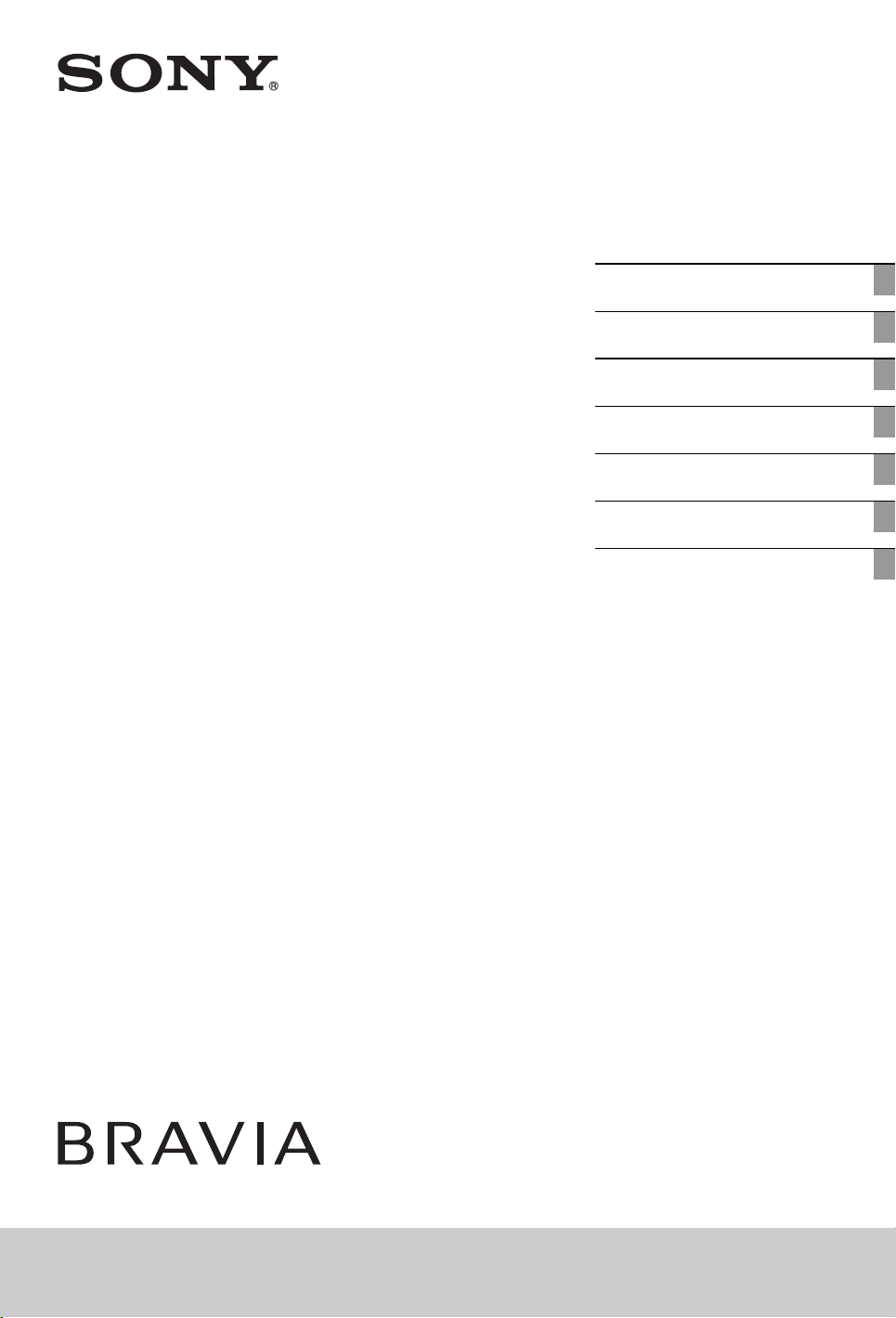
4-270-481-44(1)
LCD
Digital Colour TV
Betjeningsvejledning DK
Käyttöohje FI
Οδηγίες Χρήσης GR
Bruksanvisning NO
Инструкция по эксплуатации
Bruksanvisning SE
Інструкції з експлуатації
RU
UA
KDL-40NX520 / 40BX420 / 37BX420 / 32NX520 / 32BX420 / 32BX321 / 32BX320 / 26BX321 /
KDL-26BX320
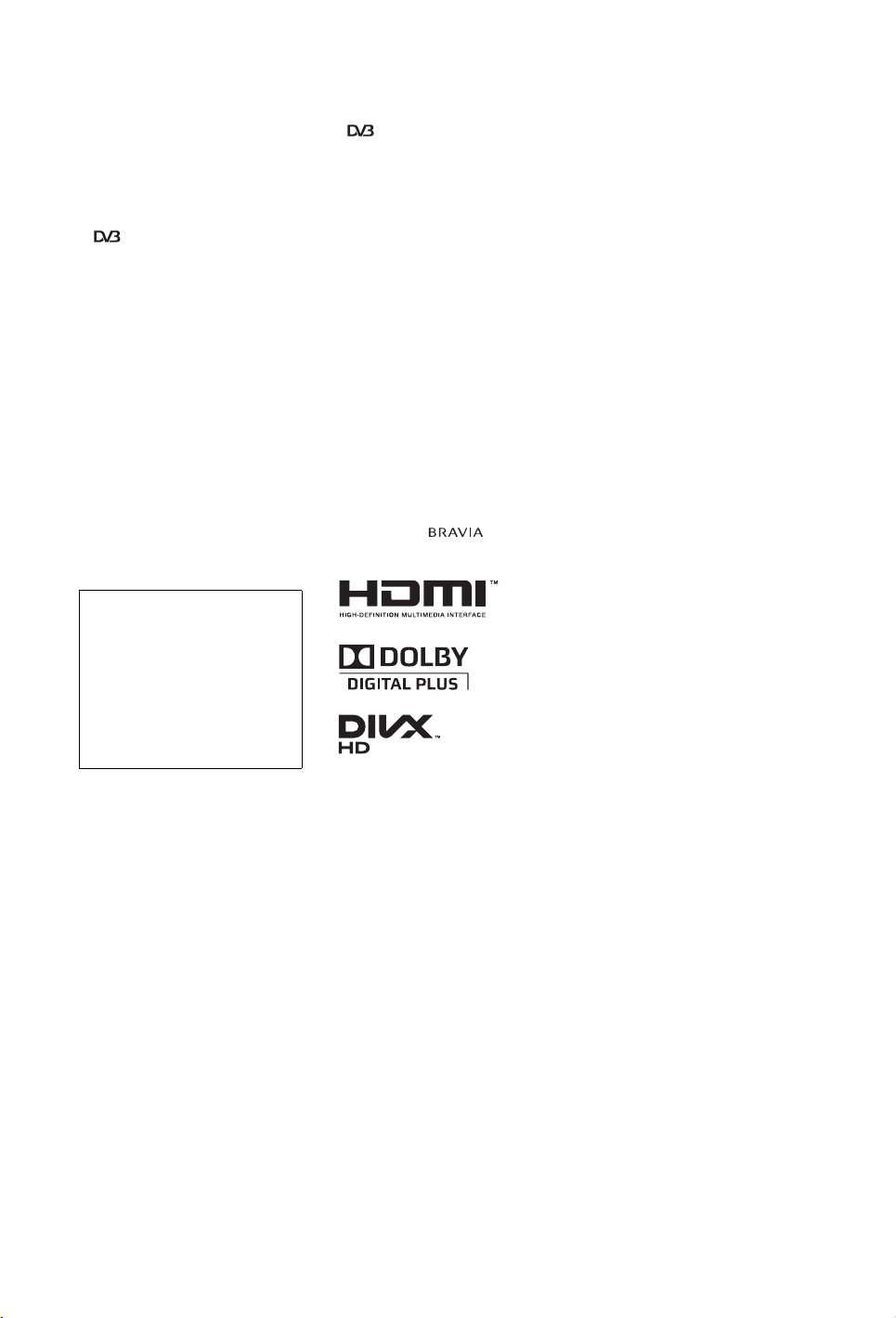
InIndledning
Tak fordi du valgte dette Sony-produkt.
Før TV-apparatet betjenes, læses denne
vejledning grundigt og beholdes til senere
opslag.
Bemærkninger om
digital TV-funktion
• Funktioner i forbindelse med digita lt TV
( ) fungerer kun i lande eller
områder, hvor der udsendes i DVB-T
(MPEG-2 og H.264/MPEG-4 AVC)
digitale jordbundne signaler, eller der er
adgang til en kompatibel DVB-C
(MPEG-2 and H.264/MPEG-4 AVC)
kabeltjeneste. Få at vide hos din lokale
forhandler, om du kan modtage et DVBT-signal på din bopæl, eller spørg
kabeludbyderen, om deres DVB-C
kabeltjeneste er egnet til integreret
betjening med dette TV-apparat.
• Kabeludbyderen kan opkræve et ekstra
gebyr for en sådan service eller kræve,
at du indvilger i deres
forretningsbetingelser og -vilkår.
• Dette TV-apparat følger
specifikationerne for DVB-T og
DVB-C, men der er ikke garanti for
kompatibiliteten med fremtidige DVB-T
digitale jordbundne udsendelser og
DVB-C digitale kabeludsendelser.
• Visse digitale tv-funktioner er muligvis
ikke tilgængelige i visse lande/områder,
og DVB-C-kabel fungerer eventuelt
ikke korrekt hos visse udbydere.
Producenten af dette produkt er
Sony Corporation, 1-7-1 Konan
Minato-ku Tokyo, 108-0075 Japan.
Den autoriserede repræsentant for
EMC og produktsikkerhed er Sony
Deutschland GmbH, Hedelfinger
Strasse 61, 70327 Stuttgart,
Germany. For service eller garanti
henviser vi til de adresser, som
fremgår af vedlagte
garantidokument.
~
• Illustrationerne, der anvendes i
denne manual, er af
KDL-32BX320, medmindre andet
er angivet.
Oplysninger om
varemærker
• er et registreret varemærke
tilhørende DVB-projektet.
• HDMI, HDMI-logoet og HighDefinition Multimedia Interface er
varemærker eller registrerede
varemærker tilhørende HDMI Licensing
LLC i USA og andre lande.
• Fremstillet på licens fra Dolby
Laboratories. "Dolby" og det dobbelte
D-symbol er varemærker, der tilhører
Dolby Laboratories.
• DivX®, DivX Certified® og tilhørende
logoer er varemærker tilhørende DivX,
Inc. og anvendes under licens.
OM DIVX VIDEO: DivX® er et digitalt
videoformat udviklet af DivX, Inc. Dette
er en officiel DivX-certificeret enhed,
som afspiller DivX-video. Se
www.divx.com for flere oplysninger og
softwareværktøjer til konvertering af
dine filer til DivX-video.
OM DIVX VIDEO-ON-DEMAND:
Denne DivX Certified®-enhed skal
registreres for at kunne afspille DivX
Video-on-Demand (VOD)-indhold. Find
DivX VOD-afsnittet i enhedens
opsætningsmenu for at generere
registreringskoden. Gå til vod.divx.com
med denne kode for at fuldføre
registreringsprocessen og få mere at vide
om DivX VOD.
• "BRAVIA" og er
varemærker, der tilhører Sony
Corporation.
Placering af
identifikationsmærkat
Mærkatet med oplysninger om
modelnummer, produktionsdato (måned/
år) og strømforsyning (jævnfør gældende
sikkerhedsregler) findes på bagsiden af
tv'et eller emballagen.
DK
2
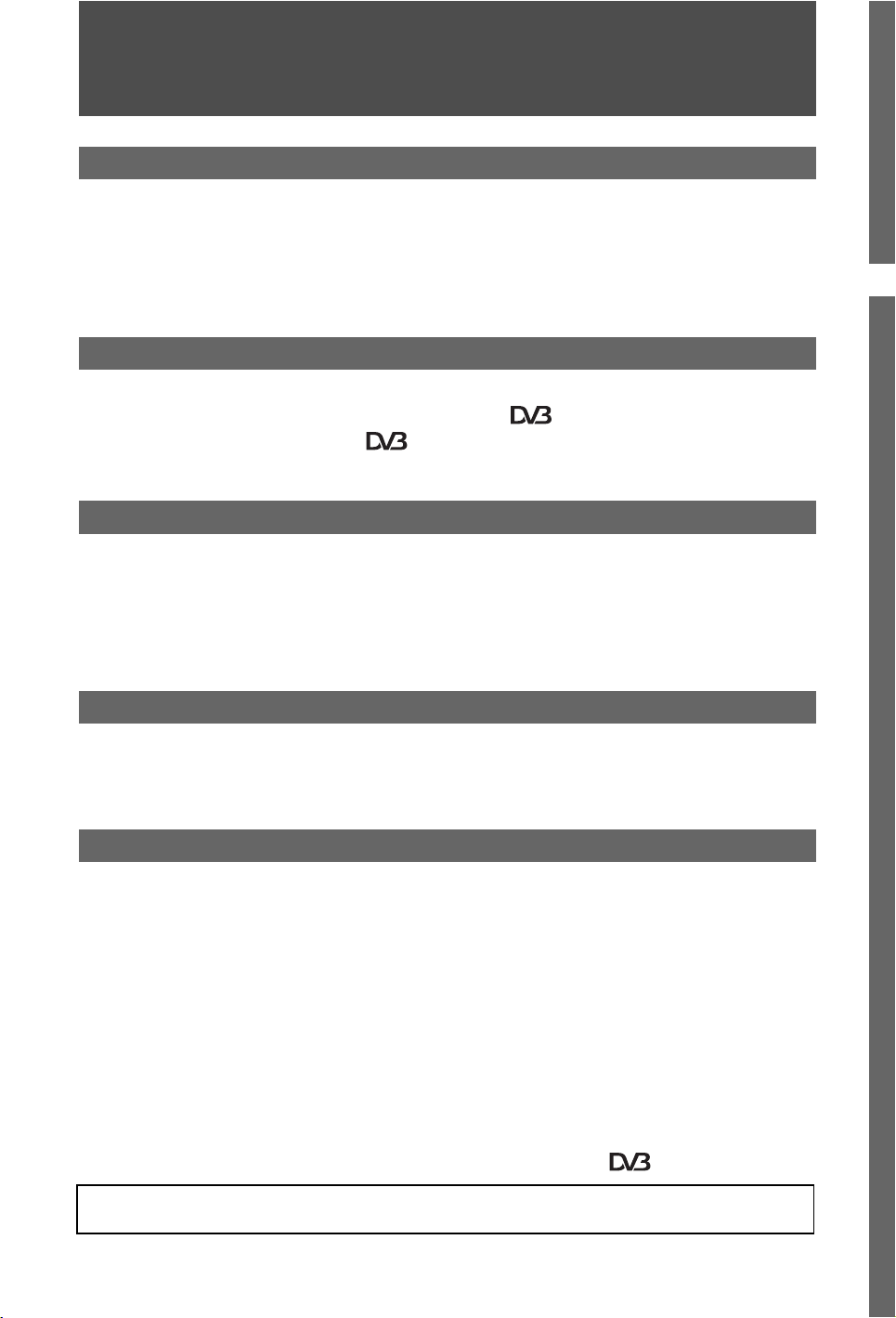
Indholdsfortegnelse
Kom godt i gang 4
Sikkerhedsoplysninger.....................................................................................................9
Forholdsregler.................................................................................................................10
Overblik over fjernbetjeningen ......................................................................................12
Overblik over tv-knapper og indikatorer.......................................................................14
Se tv
Se tv..................................................................................................................................15
Brug af den elektroniske programoversigt (EPG) ..............................................17
Brug af listen Digitale Favoritter ..........................................................................18
Brug af ekstraudstyr
Tilslutning af ekstraudstyr .............................................................................................19
Se billeder fra tilsluttet udstyr .......................................................................................20
Afspilning af foto/musik/video via USB ........................................................................21
Brug af BRAVIA Sync med Kontrol til HDMI.................................................................24
DK
Brug af MENU-funktioner
Navigere gennem tv-menu .............................................................................................25
Indstillinger......................................................................................................................26
Yderligere oplysninger
Montering af tilbehør (beslag til vægmontering) .........................................................36
Specifikationer ................................................................................................................39
Fejlfinding ........................................................................................................................42
: kun til digitale kanaler
• Læs afsnittet "Sikkerhedsoplysninger" (side 9) igennem, før tv'et betjenes. Gem vejledningen til senere brug.
• Vejledningen om "Montering af vægbeslaget" findes i brugervejledningen til tv'et.
DK
3
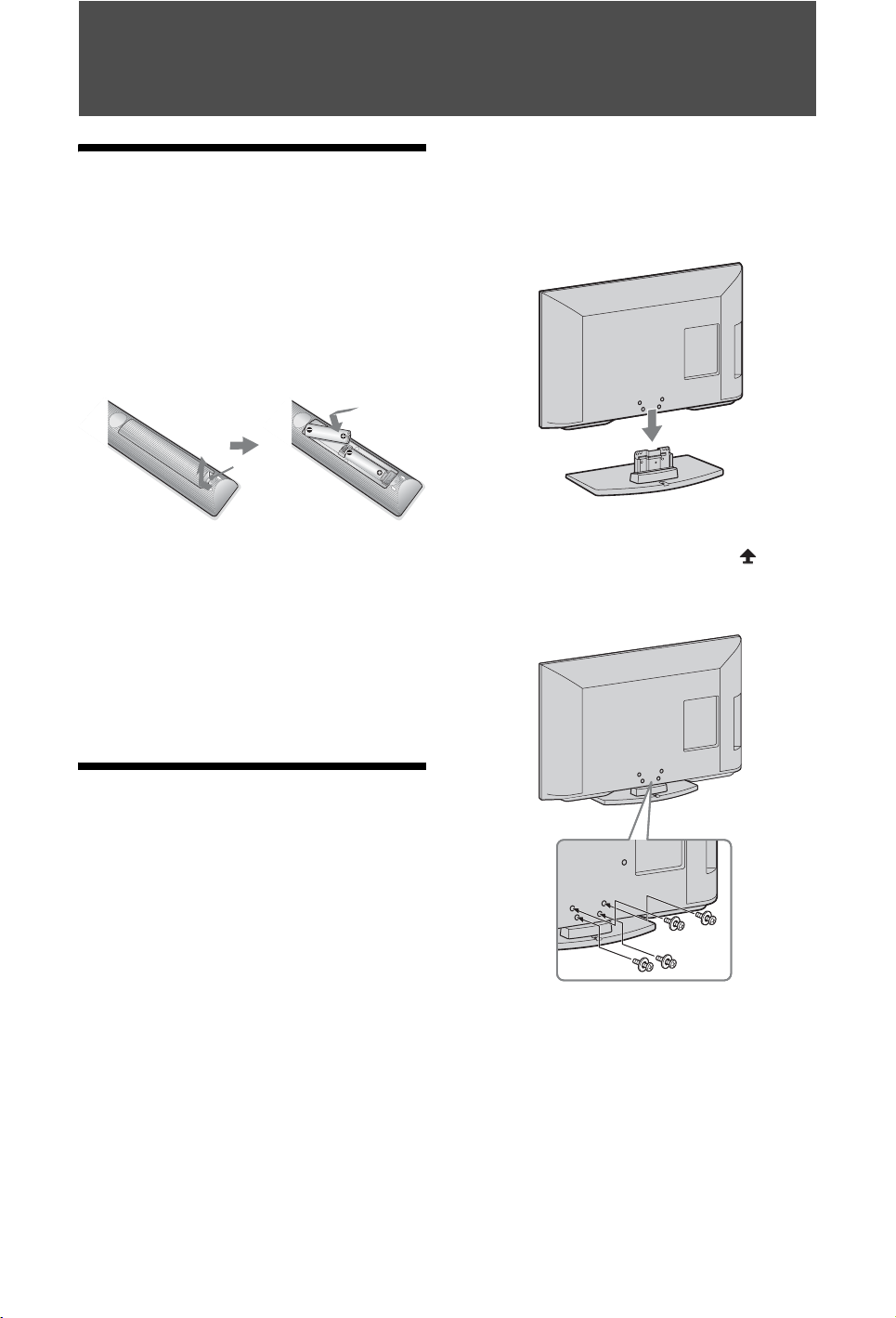
Kom godt i gang
1: Kontrol af tilbehør
Tv-fod (1)
Skruer til tv-fod (4 + 3) (for KDL-40/32NX520 (8))
Fjernbetjening RM-ED046 (1)
AA-batterier (2)
Sådan sættes batterier i
fjernbetjeningen
Skub for
at åbne
1 Se den medfølgende folder til tv-foden for
korrekt fastgørelse for nogle tv-modeller.
2 Anbring tv'et på tv-foden. Pas på, at
kablerne ikke kommer i klemme.
~
• Overhold den korrekte polaritet ved isætning af
batterier.
• Brug ikke forskellige batterityper eller gamle og nye
batterier samtidigt.
• Bortskaf batterier på en miljøvenlig måde. I visse
områder kan der være regler for bortskaffelse af
batterier. Rådspørg de lokale myndigheder.
• Behandl fjernbetjeningen med omhu. Tab den ikke, træd
ikke på den, og spild ikke nogen form for væske på den.
• Læg ikke fjernbetjeningen på steder nær en varmekilde
eller på steder i direkte sollys eller i fugtige lokaler.
2: Fastgørelse af tv-fod
~
• Hvis du vil opnå den bedste billedkvalitet, må du ikke
udsætte skærmen for direkte belysning eller sollys.
• Fugt kan kondensere på overfladen eller indeni tv'et,
hvis du flytter tv'et direkte fra et koldt til et varmt sted,
eller anbringer det i et meget fugtigt rum eller et rum,
hvor der lige er skruet op for varmen. Hvis det sker, skal
du slukke tv'et og lade tv'et være slukket, indtil fugten
fordamper, og derefter kan tv'et bruges. Hvis der er
fugtkondens mellem skærmglasset og LCD-skærmen,
skal du tænde tv'et, så kondensen fordamper, når tv'et er
blevet varmet op.
Følg monteringstrinnene for at montere på en tv-fod.
3 Monter tv'et på tv-foden i
overensstemmelse med pilene , der
viser, hvor de medfølgende skruer skal
skrues i.
~
• Hvis du bruger en elektrisk skruetrækker, skal
tilspændingsmomentet indstilles til ca. 1,5 N·m
{15 kgf·cm}.
DK
4
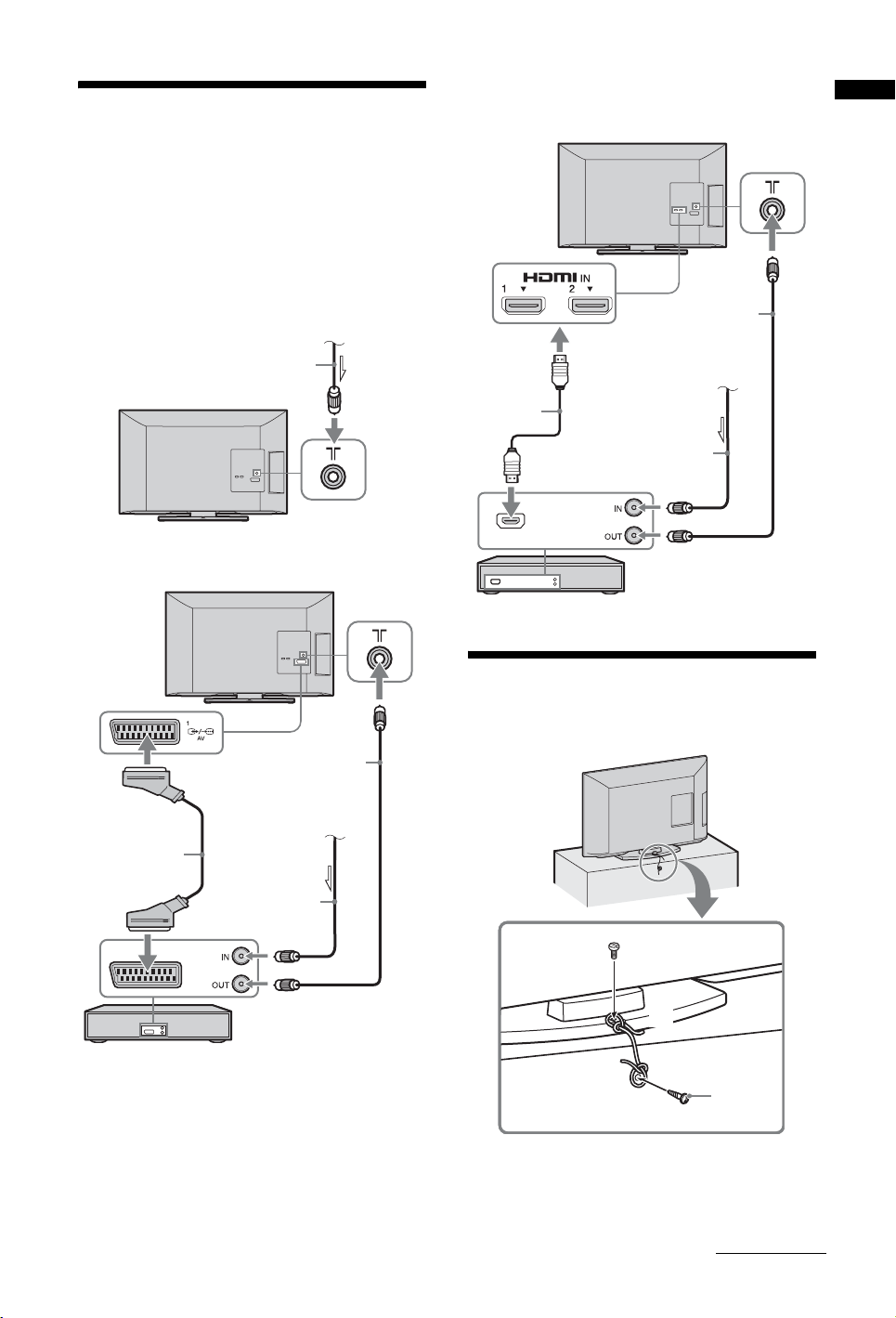
3: Tilslutning af
antenne/kabel-tv/
videooptager/dvdoptager
Tilslutning af antenne/kabel-tv/videooptager/dvdoptager med HDMI
Kom godt i gang
Kun tilslutning af antenne/kabel-tv
Jordsignal eller
kabel-tv
Koaksialt kabel
Tilslutning af antenne/kabel-tv/videooptager/dvdoptager med SCART
Koaksialt
kabel
Jordsignal
eller kabel-
tv
Koaksialt
kabel
Jordsignal eller
kabel-tv
HDMI-
kabel
Koaksialt kabel
Videooptager/dvd-afspiller
4: Undgå, at tv'et
vælter
Scartkabel
Koaksialt kabel
Videooptager/dvd-afspiller
2
3
1
1 Placer en træskrue (4 mm i diameter,
medfølger ikke) i tv-foden.
Fortsættes
DK
5
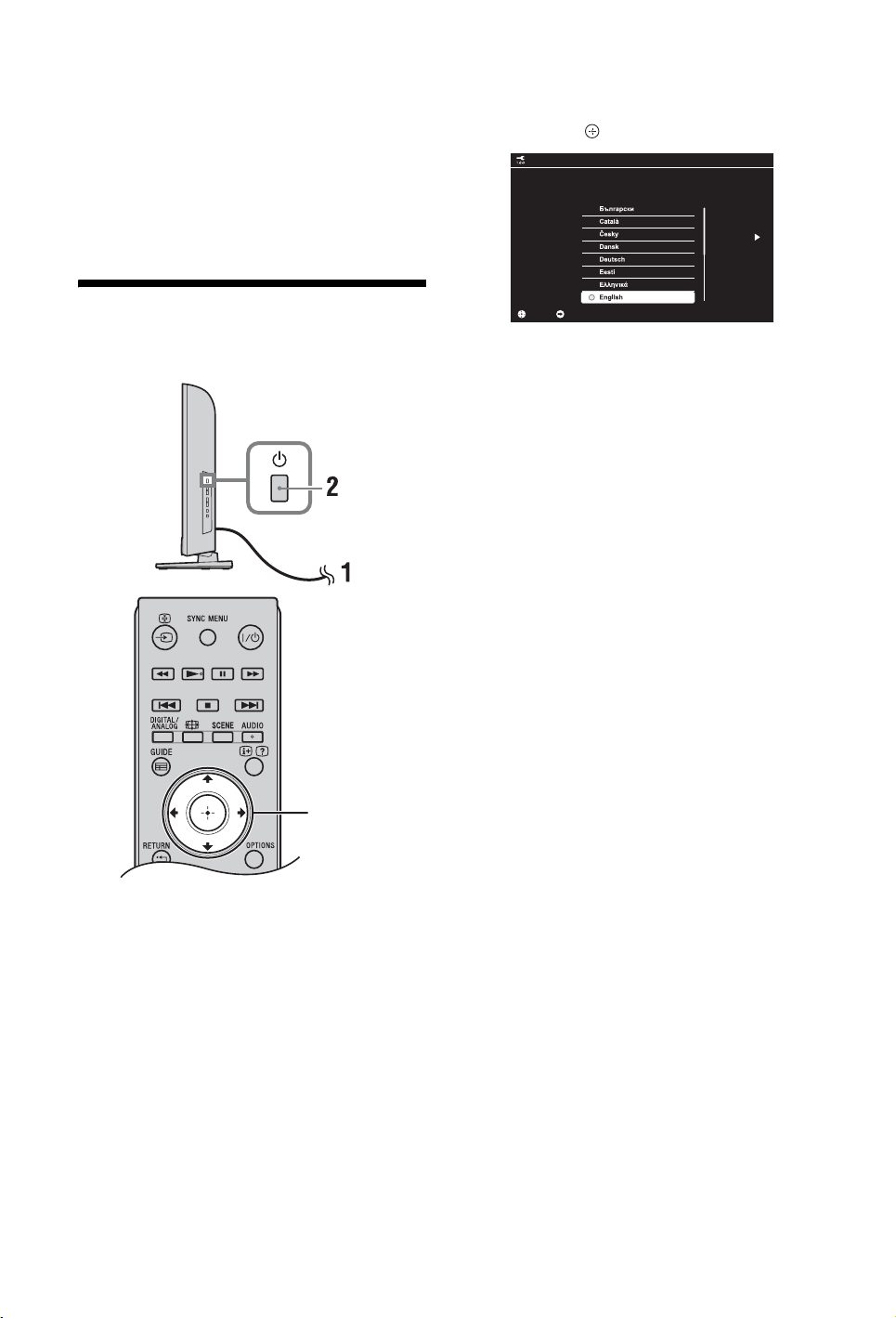
2 Skru en maskinskrue (M4 × 16,
medfølger ikke) i skruehullet på tv'et.
3 Bind træskruen og maskinskruen
sammen med en kraftig snor (medfølger
ikke).
z
• Du kan eventuelt bruge et sæt Sony-støttebånd for at sikre
tv'et. Kontakt dit nærmeste Sony Service Center for at
købe et sæt. Hav tv'ets modelnavn parat som reference.
3 Tryk på F/f/G/g for at vælge det sprog,
som vises på menuskærmene, og tryk
derefter på
.
Language
Select language.
5:
Valg af sprog, land/
område og placering
3,4,5,6
Select Next
4 Følg vejledningen på skærmen for at
vælge det land/område, hvor du bruger
tv'et.
Hvis landet/området, hvor tv'et bruges, ikke
vises på listen, skal du vælge "-" i stedet for at
vælge et land/område.
5 Følg vejledningerne på skærmen for at
indstille PIN-koden.
z
• Alle PIN-koder kan bruges undtagen 0000. Se side
33 for at ændre PIN-koden senere.
6 Følg vejledningen på skærmen for at
vælge placeringen, hvor tv'et skal bruges.
Denne funktion vælger initial picture mode, som
passer til de typiske lysforhold i disse
omgivelser.
I butikstilstand vil nogle indstillinger med
mellemrum blive nulstillet til butiksbrug.
1 Slut tv'et til stikkontakten (220-240 V AC,
50 Hz).
2 Tryk på 1 på siden af tv'et.
Når du tænder tv'et første gang, vises menuen
Sprog på skærmen.
~
• Når du tænder tv'et, lyser strømindikatoren grønt.
DK
6
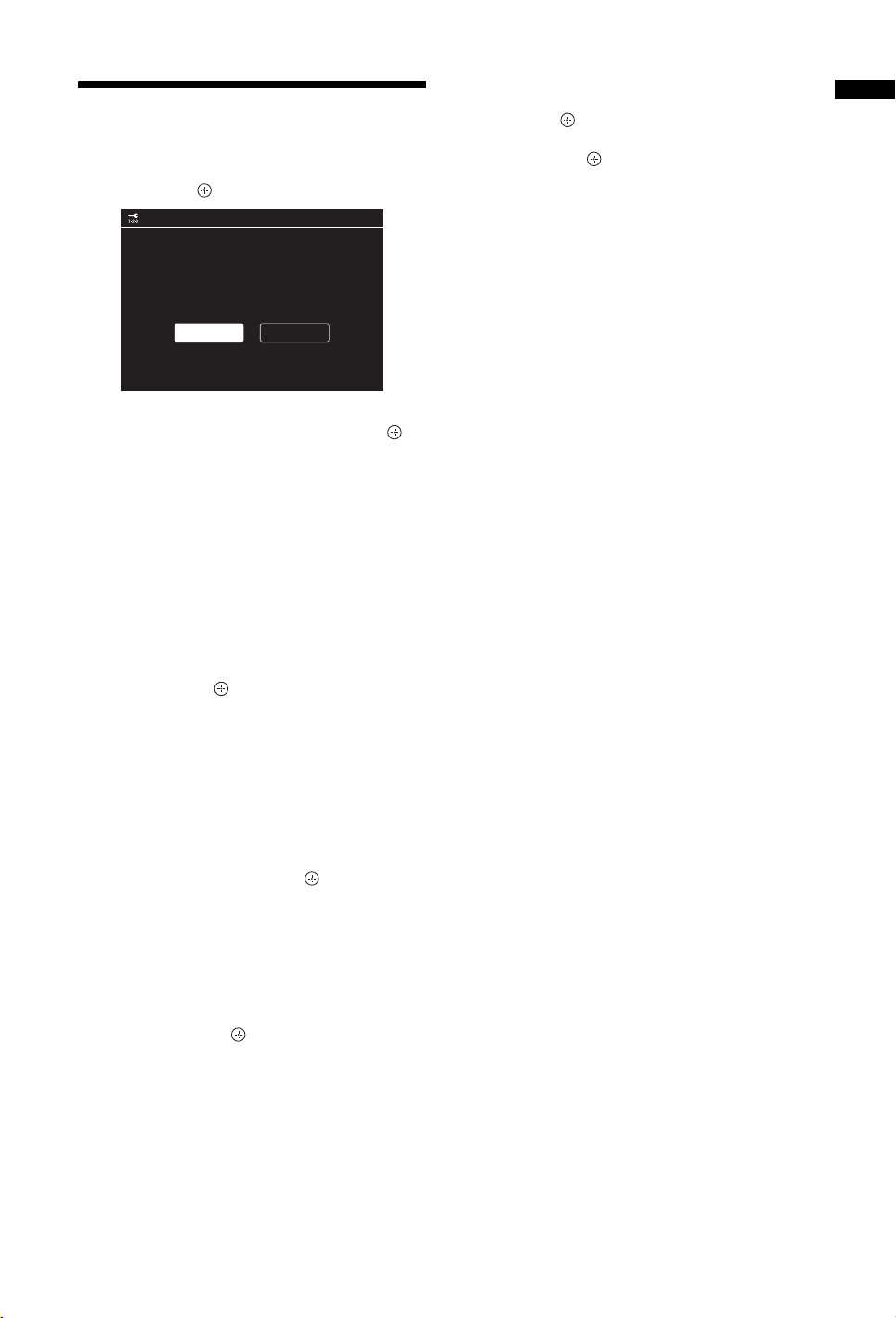
6: Auto-tuning af tv'et
1 Tryk på G/g for at vælge "Start", og tryk
derefter på .
Aut. programindstilling
Vil du starte automatisk programindstilling?
Start Udelad
2 Tryk på F/f for at vælge "Egen Antenne"
eller "Kabel TV", og tryk derefter på .
Hvis du vælger "Kabel TV", vises skærmen til
valg af scanningstype. Se "Sådan indstilles tv'et
til Kabel TV" (side 7).
Tv'et begynder at søge efter alle tilgængelige
digitale kanaler, efterfulgt af alle tilgængelige
analoge kanaler. Dette kan tage noget tid, så tryk
ikke på nogen knapper på tv'et eller
fjernbetjeningen.
Hvis en meddelelse vises for at få dig til at
bekræfte antennetilslutningen
Ingen digitale eller analoge kanaler blev fundet.
Kontroller alle antenne/kabelforbindelser, og
tryk derefter på for at genoptage den
automatiske programindstilling.
3 Programsortering (kun i analog tilstand):
Gør det muligt at ændre den rækkefølge,
som de analoge kanaler lagres i på tv'et.
1Tryk på F/f for at vælge den kanal, som du
vil flytte til en ny placering, og tryk derefter
på
g.
2Tryk på
Hvis du vælger ikke at ændre tv'ets
lagringsrækkefølge for de analoge kanaler, skal
du trykke på HOME for at gå til næste trin.
~
• Dette trin vises ikke, hvis der findes nogen analog
Meddelelsen "Opsætning udført" vises på
skærmen. Tryk på .
Tv'et har nu indstillet alle tilgængelige kanaler.
z
• USB-systemopdatering
Du kan opdatere tv-systemet ved hjælp af USBhukommelse.
Find oplysninger på nedenstående hjemmeside.
http://support.sony-europe.com/TV/
F/f for at vælge den nye placering til
kanalen, og tryk derefter på .
kanal.
Sådan indstilles tv'et til Kabel TV
1 Tryk på og F/f for at vælge "Hurtig
scanning" eller "Fuld scanning", og tryk
derefter på .
"Hurtig scanning": Kanalerne indstilles efter
oplysninger fra kabel-tv-udbyderen i
sendesignalet.
Anbefalet indstilling for "Frekvens" og
"Netværks-ID" er "Auto".
Denne indstilling anbefales til hurtig indstilling,
hvis den understøttes af kabel-tv-udbyderen.
Hvis "Hurtig scanning" ikke indstiller, skal du
bruge metoden "Fuld scanning" nedenfor.
"Fuld scanning": Alle tilgængelige kanaler
indstilles og gemmes. Denne procedure kan tage
lang tid.
Denne indstilling anbefales, når "Hurtig
scanning" ikke understøttes af kabel-tvudbyderen.
2 Tryk på f for at vælge "Start".
Tv'et begynder at søge efter kanaler. Du må ikke
trykke på nogen knapper på tv'et eller
fjernbetjeningen.
~
• Nogle kabel-tv-udbydere understøtter ikke "Hurtig
scanning". Hvis der ikke registreres nogen kanaler ved
hjælp af "Hurtig scanning", udføres "Fuld scanning".
Kom godt i gang
DK
7
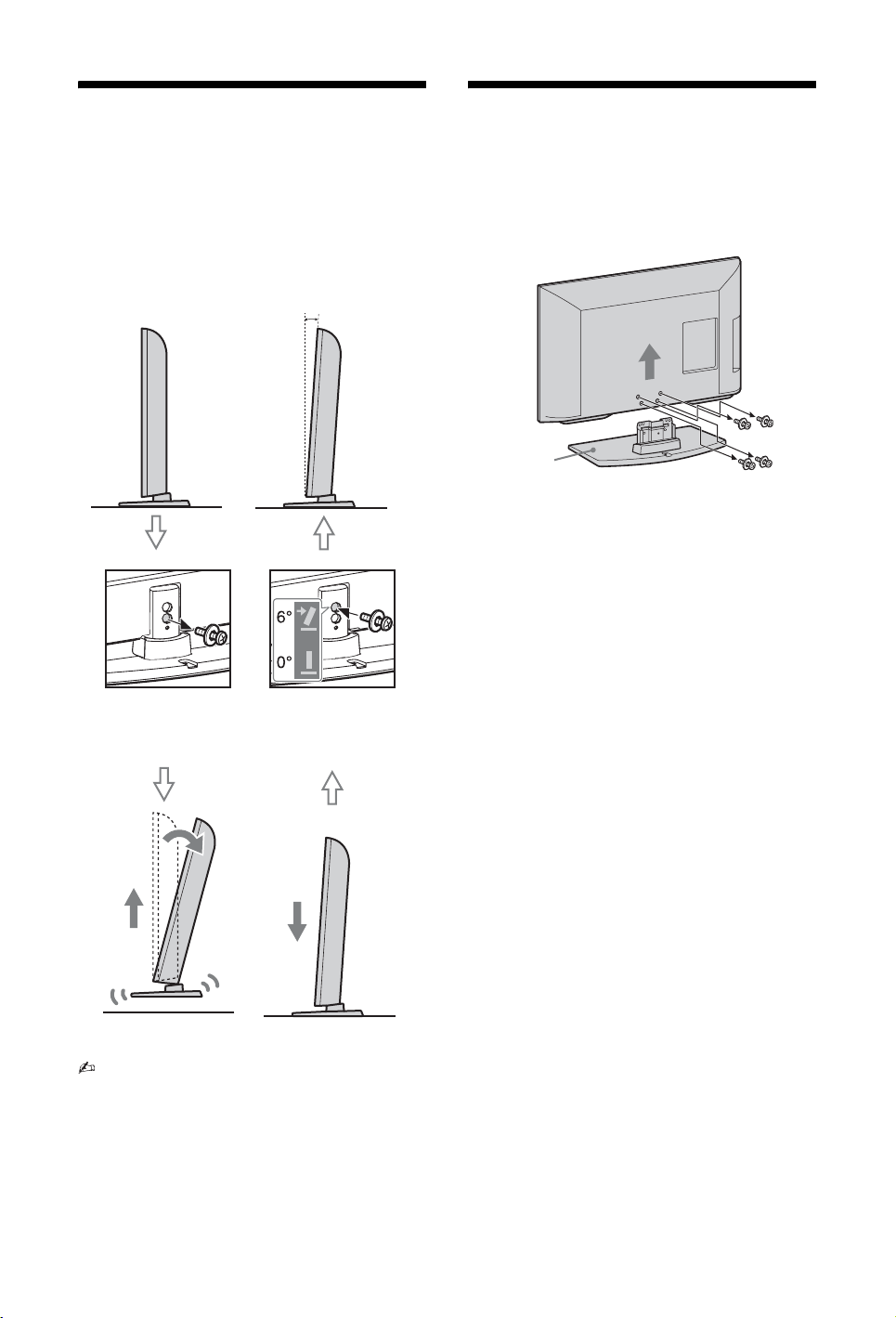
Justering af tv'ets
2
Afmontering af tvvinkel (kun NX520modeller)
Tv'et kan justeres inden for de nedenstående
vinkler.
6°0°
1
Fjern skruen som
vist.
4
Sæt skruen i det
øverste skruehul
på tv-foden.
foden fra tv'et
~
• Tv-foden må kun fjernes, hvis du installerer et
vægbeslag på tv'et.
Tv-fod
z
• Sørg for, at tv'et befinder sig i vertikal position, før du
tænder for det. Du må ikke tænde for tv'et, når LCDskærmen vender nedad, så du undgår ujævnheder i
billedet.
3
Skub ind.Løft op og vip.
• Gentag fremgangsmåden ovenfor i modsat
rækkefølge for at vende tilbage til 0°.
DK
8
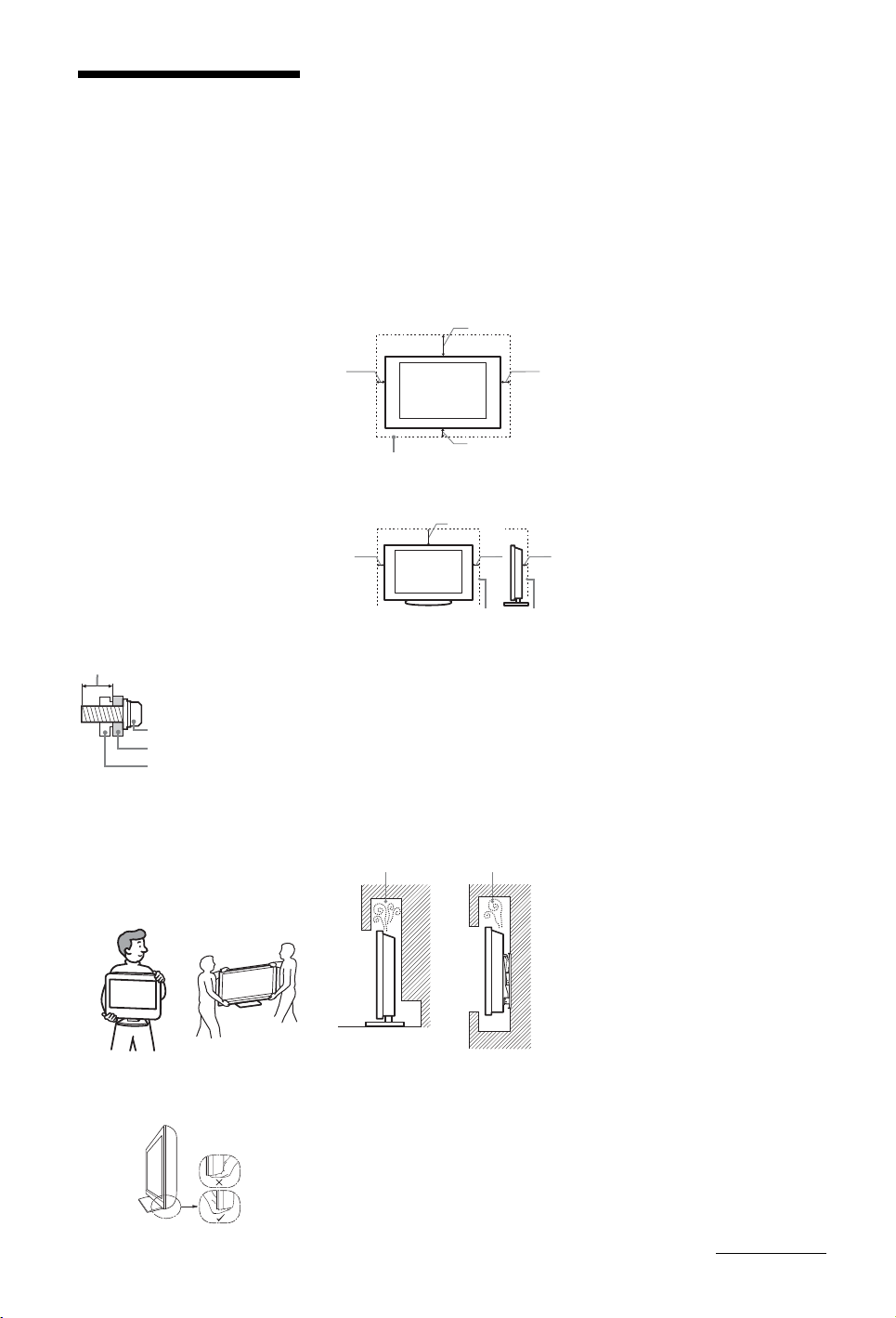
Sikkerhedsoplysninger
Installation/opsætning
Installer og brug tv'et i overensstemmelse
med nedenstående vejledning for at undgå
brand, elektrisk stød eller skader på
personer og materiel.
Installation
• Tv'et skal sættes op ved en let
tilgængelig stikkontakt.
• Placer tv'et på en stabil, plan overflade.
• Kun en autoriseret intallatør må udføre
væginstallationer.
• Af sikkerhedsmæssige grunde anbefales
det at anvende Sony-tilbehør, herunder:
–Tv-bord
SU-WL500
(undtagen KDL-26BX321/
KDL-26BX320)
SU-WL100
(KDL-26BX321/KDL-26BX320)
• Anvend de skruer, der følger med
vægbeslaget, når monteringskrogene
sættes på TV-apparatet. De
medfølgende skruer er konstrueret som
angivet i illustrationen, når der måles fra
overfladen, hvor monteringskrogen
fastgøres.
Skruernes diameter og længde afhænger
af modellen på vægbeslaget.
Hvis der anvendes andre skruer end de
medfølgende, kan det medføre
indvendige skader på TV-apparatet eller
få det til at falde ned eller lignende.
Min. ~ 26 tv: 6,5 ~ 10 mm
32 tv ~ Maks.: 8 ~ 12 mm
Skrue (leveres med
vægbeslaget)
Monteringskrog
Krogens montering på
TV-apparatet
Transport
• Før transport af tv'et tages alle kabler ud.
• Der skal mindst to eller tre personer til
at bære et stort tv.
• Når tv'et skal bæres i hånden, skal du
holde det, som vist i illustrationen.
LCD-panelet og rammen omkring
skærmen må ikke udsættes for tryk.
KDL-26BX321/
KDL-26BX320
• Når tv'et løftes eller flyttes, skal det
holdes i bunden med et fast greb.
Undtagen
KDL-26BX321/
KDL-26BX320
• Tv'et må ikke udsættes for fysiske stød
eller kraftige vibrationer under
transport.
• Tv'et skal pakkes ind i
originalemballagen og sættes ned i
originalkassen, når det skal til reparation
eller blot flyttes.
Ventilation
• Tildæk ikke ventilationshullerne og stik
ikke noget ind i kabinettet.
• Der skal være plads omkring tv'et som
vist nedenfor.
• Det anbefales stærkt at anvende et Sony
vægbeslag for at sikre tilstrækkelig
luftcirkulation.
Monteret på væggen
30 cm
10 cm 10 cm
Der skal være mindst så meget
plads omkring tv'et.
10 cm
Monteret på stander
30 cm
10 cm
Der skal være mindst så meget
plads omkring tv'et.
• For at sikre tilstrækkelig ventilation og
forhindre ansamling af støv og snavs:
– Læg ikke tv'et fladt ned og monter
det ikke på hovedet, bagvendt eller
sidevendt.
– Tv'et må ikke installeres på en
hylde, et tæppe, en seng eller i et
skab.
– Tv'et må ikke dækkes til med stof,
f.eks. gardiner, eller andre ting,
f.eks. aviser, osv.
– Installer ikke Tv'et som vist
nedenfor.
Luftcirkulationen afspærres.
Væg Væg
10 cm
6 cm
Netledning:
Brug netledningen og stikket som følger
for at undgå brand, elektrisk stød eller
skader på personer og materiel:
– Brug kun netledninger fra Sony, ikke
fra andre leverandører.
– Stikket skal sættes helt ind i
kontakten.
– Slut kun tv'et til en stikkontakt med
220-240 V AC.
– Af sikkerhedshensyn skal du trække
netledningen ud af stikket og være
omhyggelig med ikke at vikle
fødderne ind i kablerne.
– Tag netledningen ud af stikkontakten,
før du arbejder eller flytter på tv'et.
– Hold netledningen væk fra
varmekilder.
– Tag netstikket ud og rengør det med
jævne mellemrum. Hvis stikket er
dækket med støv og tiltrækker fugt,
forringes isoleringen, og der kan opstå
brand.
Bemærk
• Du må ikke bruge den medfølgende
netledning med andet udstyr.
• Undgå så vidt muligt at klemme, bøje
eller sno netledningen. Ledningstrådene
kan være afisoleret eller knækket.
• Du må ikke ændre på netledningen.
• Du må ikke placere tunge genstande på
netledningen.
• Træk ikke i selve ledningen, når stikket
skal tages ud af stikkontakten.
• Du må ikke slutte for mange apparater
til samme stikkontakt.
• Du må ikke bruge stikkontakter, som
stikket ikke passer i.
Forbudt brug
Tv'et må ikke placeres eller anvendes på
steder eller i omgivelser eller situationer
som de nedenfor beskrevne. Ellers kan
tv'et fungere dårligt og forårsage brand,
elektrisk stød og personskader.
Placering:
• Udendørs (i direkte sollys), på stranden,
på et skib eller et andet fartøj, i et
køretøj, på hospitaler, ustabile
placeringer, tæt på vand, fugt eller røg.
• Hvis tv'et placeres i
opklædningsrummet i en offentlig
badeanstalt eller spabad, kan tv'et blive
ødelagt af luftbåret svovl osv.
Miljø:
• Steder, der er varme, fugtige eller meget
støvede, hvor der kan komme insekter
ind, hvor det kan blive udsat for
mekaniske vibrationer, tæt på brændbare
genstande (stearinlys ol.). TV-apparatet
må ikke udsættes for dryp eller stænk,
og der må ikke anbringes væskefyldte
genstande som f.eks. vaser på TVapparatet.
• Placer ikke tv'et et fugtigt eller støvet
sted eller i et rum med olieholdig røg
eller damp (i nærheden af bordkomfurer
eller dampanlæg). Det kan medføre
brand, elektrisk stød eller vridning.
Situation:
• Undlad brug med våde hænder, med
kabinettet afmonteret eller med udstyr,
der ikke anbefales af producenten. Tag
tv'ets netledning ud af stikkontakten i
tordenvejr.
• Monter ikke tv'et, så det rager frem i
åbent rum. Det kan medføre skader eller
ødelæggelse på grund af en person eller
en ting, som rammer ind i tv'et.
Fortsættes
9
DK
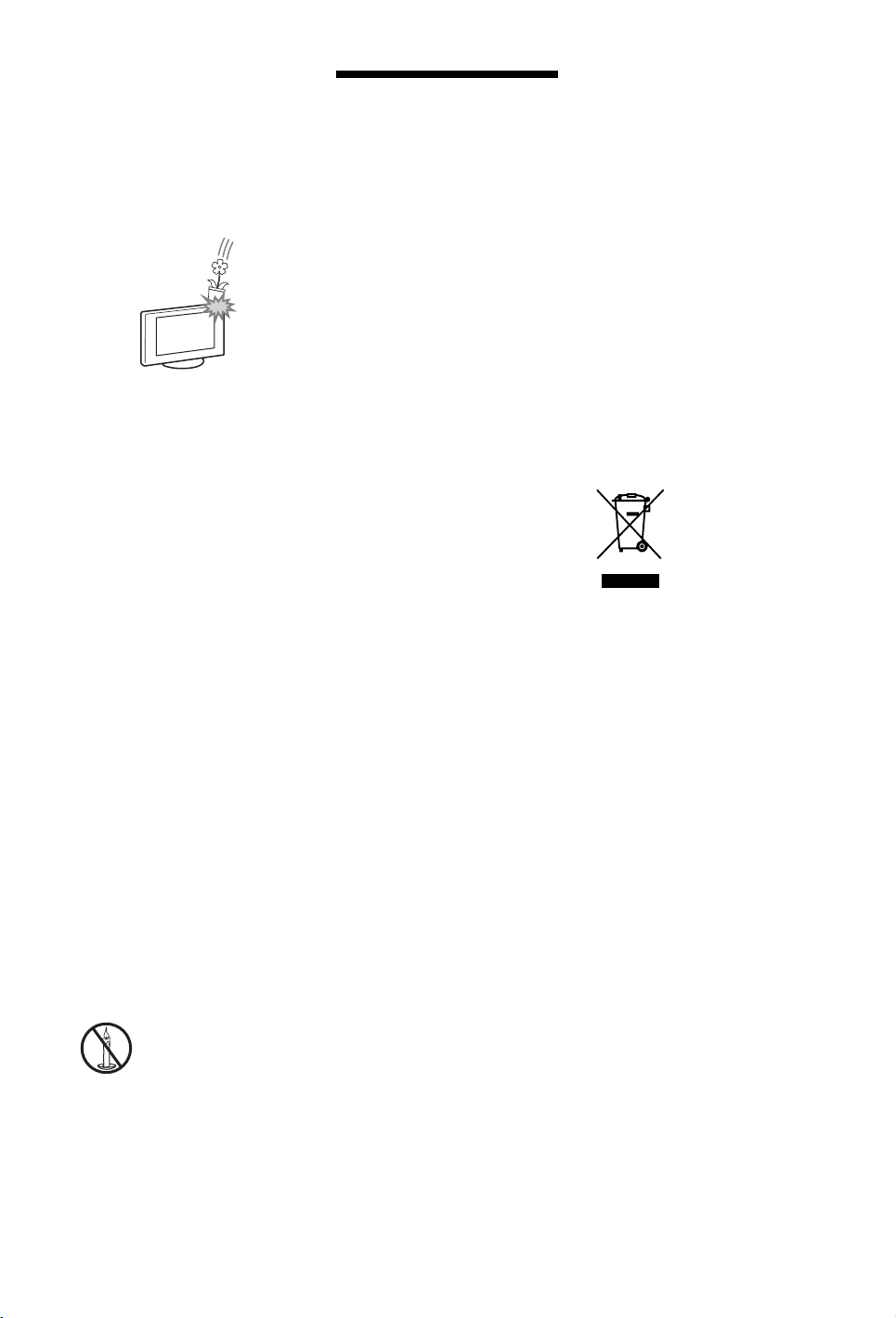
Ituslåede dele:
• Du må ikke kaste genstande mod tv'et.
Skærmglasset kan knuses af slaget og
anrette alvorlig personskade.
• Hvis tv'ets overflade revner, må du ikke
røre det, før du har trukket netledningen
ud af stikkontakten. I modsat fald kan du
få elektrisk stød.
• Udsæt ikke LCD-skærmen for kraftige
slag eller stød. Skærmens glas kan revne
eller gå i stykker og medføre skade.
Når tv'et ikke er i brug
• Hvis du ikke anvender tv'et i flere dage,
skal det afbrydes fra lysnettet af miljøog sikkerhedshensyn.
• Da tv'et ikke er helt afbrudt fra lysnettet,
selvom det er slukket, skal stikket tages
ud af stikkontakten for at afbryde tv'et
fuldkomment.
• Visse tv'er kan have funktioner, hvor
tv'et skal stå i standby for at fungere
korrekt.
Børn
• Lad ikke børn klatre op på tv'et.
• Mindre tilbehør skal opbevares
utilgængeligt for børn, så det ikke sluges
ved en fejl.
Hvis følgende problemer
opstår...
Sluk tv'et og træk straks netledningen ud
af stikkontakten, hvis følgende problemer
opstår.
Bed din forhandler eller Sony
servicecenter om at få tv'et efterset af
autoriserede serviceteknikere.
Når:
– Netledningen er beskadiget.
– Stikket passer dårligt.
– Tv'et er beskadiget som følge af at
være tabt eller slået, eller der er kastet
genstande mod det.
– Væske eller genstande er trængt ind
gennem kabinettets åbninger.
Advarsel
Produktet skal holdes væk fra tændte lys
eller anden form for åben ild for at undgå
brand.
Forholdsregler
Behagelig afstand til tv'et
• Der skal være moderat belysning, da det
kan belaste dine øjne at se tv ved dårligt
lys eller i længere tid.
• Når du bruger hovedtelefoner, skal du
justere lyden, så den ikke er for høj, da
det kan skade hørelsen.
LCD-skærm
• Selvom LCD-skærmen er fremstillet
med højpræcisionsteknologi og 99,99%
eller flere effektive pixler, kan der
forekomme sorte pletter eller lysende
punkter (røde, blå eller grønne), der
optræder konstant på LCD-skærmen.
Det er en konstruktionsmæssig
egenskab ved LCD-skærmen og ikke en
fejl.
• Tryk ikke og skrab ikke frontfilteret, og
placer ikke genstande oven på tv'et.
Billedet kan blive uensartet, eller LCDskærmen kan blive beskadiget.
• Hvis tv'et bruges et sted, hvor der er
koldt, kan billedet virke udtværet eller
blive mørkt. Dette er ikke tegn på fejl.
Fænomenerne forsvinder, efterhånden
som temperaturen stiger.
• Der kan forekomme skyggebilleder
(ghosting), når der konstant vises
stillbilleder. Det forsvinder efter et
øjeblik.
• Skærmen og kabinettet kan blive varmt,
når tv'et er i brug. Dette er ikke en fejl.
• LCD-skærmen indeholder en lille
mængde flydende krystal. Visse
lysstofrør, der anvendes i dette tv,
indeholder også kviksølv. Følg de lokale
regler og retningslinjer for bortskaffelse.
Behandling og rengøring af
tv'ets skærmoverflade og
kabinet
Sørg for at tage netledningen til tv'et ud af
stikkontakten før rengøring.
Følg nedenstående forholdsregler for at
undgå nedbrydning af materialer eller
skærmbelægning.
• Tør støv forsigtigt af skærmen/
kabinettet med en blød klud. Hvis støvet
sidder fast, skal skærmen tørres
forsigtigt af med en hårdt opvredet blød
klud, der er fugtet let med vand og et
mildt rengøringsmiddel.
• Undlad at sprøjte vand eller
rengøringsmidler direkte på tv'et. Det
kan dryppe ned i bunden af skærmen
eller ramme udvendige dele og kan
forårsage en fejlfunktion.
• Du må ikke bruge skuresvampe,
opløsningsmidler eller syreholdige
rengøringsmidler, skurepulver eller
flygtige opløsningsmidler som alkohol,
rensebenzin, fortynder eller
insektmiddel. Brug af sådanne midler
eller længerevarende kontakt med
gummi- eller vinylmaterialer kan
beskadige skærmens overflade og
kabinetmaterialet.
• Jævnlig støvsugning af
ventilationshullerne tilrådes for at sikre
tilstrækkelig ventilation.
• Når vinklen på tv'et skal justeres, skal
du bevæge det langsomt for at undgå, at
det flytter sig eller glider ned fra
bordstanderen.
Ekstraudstyr
• Hold ekstraudstyr eller andet udstyr, der
udsender elektromagnetisk stråling, på
afstand af tv'et. Ellers kan
billedforvrængning og/eller dårlig lyd
forekomme.
• Dette udstyr er blevet testet og fundet at
overholde grænserne i EMC-direktivet
ved brug af et tilslutningssignalkabel,
der ikke er længere end 3 m.
Batterier
• Overhold den korrekte polaritet ved
isætning af batterier.
• Brug ikke forskellige batterityper eller
gamle og nye batterier samtidigt.
• Bortskaf batterier på en miljøvenlig
måde. I visse områder kan der være
regler for bortskaffelse af batterier.
Rådspørg de lokale myndigheder.
• Behandl fjernbetjeningen med omhu.
Tab den ikke, træd ikke på den, og spild
ikke nogen form for væske på den.
• Læg ikke fjernbetjeningen på steder nær
en varmekilde eller på steder i direkte
sollys eller i fugtige lokaler.
Bortskaffelse af tv'et
Håndtering af
udtjente
elektriske og
elektroniske
produkter
(Gælder for den
Europæiske Union og
andre europæiske lande
med separate
indsamlingssystemer)
Dette symbol på produktet eller
emballagen angiver, at produktet ikke må
behandles som husholdningsaffald. Det
skal i stedet indleveres på en
deponeringsplads specielt indrettet til
modtagelse og oparbejdning af elektriske
og elektroniske produkter. Ved at sikre, at
produktet bortskaffes korrekt, forebygges
de eventuelle negative miljø- og
sundhedsskadelige påvirkninger, som en
ukorrekt affaldshåndtering af produktet
kan forårsage. Genindvinding af
materialer vil medvirke til at bevare
naturens ressourcer. Yderligere
information om genindvindingen af dette
produkt kan fås hos myndighederne, det
lokale renovationsselskab eller butikken,
hvor produktet blev købt.
10
DK
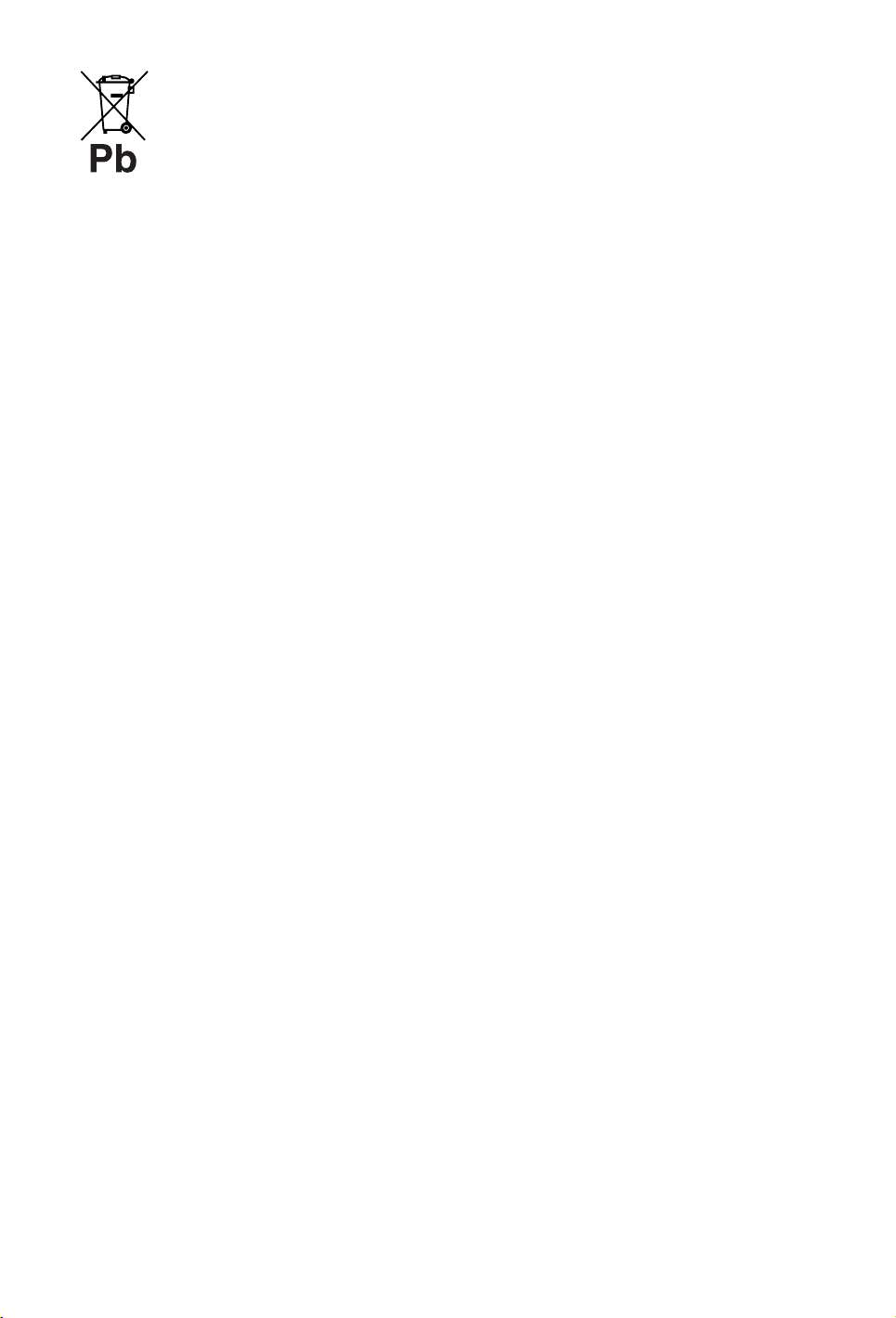
Fjernelse af
udtjente batterier
(gælder i den
Europæiske
Union samt
europæiske
lande med særskilte
indsamlingssystemer)
Dette symbol på batteriet eller emballagen
betyder, at batteriet leveret med dette
produkt ikke må bortskaffes som
husholdningsaffald. På visse batterier kan
dette symbol anvendes i kombination med
et kemisk symbol. Det kemiske symbol
for kviksølv (Hg) eller bly (Pb) er anført
hvis batteriet indeholder mere end
0,0005% kviksølv eller 0,004% bly. Ved
at sikre at sådanne batterier bortskaffes
korrekt, tilsikres det, at de mulige negative
konsekvenser for sundhed og miljø, som
kunne opstå ved en forkert
affaldshåndtering af batteriet, forebygges.
Materialegenindvendingen bidrager
ligeledes til at beskytte naturens resourcer.
Hvis et produkt kræver vedvarende
elektricitetsforsyning af hensyn til
sikkerheden samt ydeevnen eller data
integritet, må batteriet kun fjernes af dertil
uddannet personale. For at sikre en korrekt
håndtering af batteriet bør det udtjente
produkt kun afleveres på dertil indrettede
indsamlingspladse beregnet til
affaldshåndtering af elektriske og
elektroniske produkter. Med hensyn til
øvrige batterier, se venligst afsnittet der
omhandler sikker fjernelse af batterier.
Batteriet skal derefter afleveres på et
indsamlingsted beregnet til
affaldshåndtering og genindvinding af
batterier. Yderlige information om
genindvinding af dette produkt eller
batteri kan fås ved at kontakte den
kommunale genbrugsstation eller den
butik, hvor produktet blev købt.
11
DK
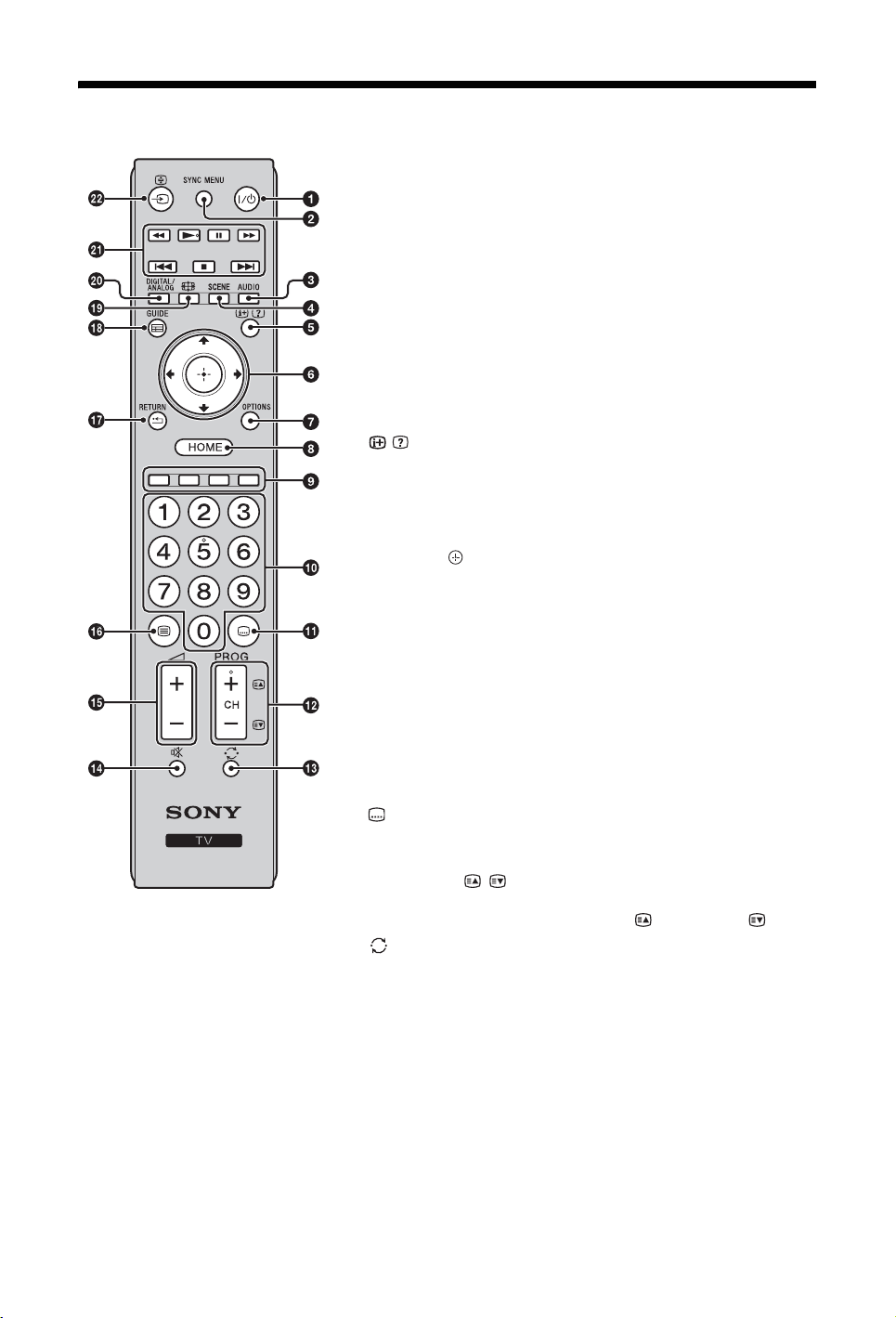
Overblik over fjernbetjeningen
1 "/1 – tv-standby
Tænder og slukker tv'et fra standby.
2 SYNC MENU
Viser menuen for tilsluttet HDMI-udstyr. Når du trykker på denne knap
under visning af andre billeder fra andre indgangskilder eller tvprogrammer, vises "Valg af HDMI-enheder".
~
• "Kontrol til HDMI" (BRAVIA Sync) er kun tilgængelig på tilsluttet
Sony-udstyr, der er mærket med BRAVIA Sync- eller BRAVIA Theatre
Sync-logoet, eller som understøtter Kontrol til HDMI.
3 AUDIO
Tryk for at skifte to-kanal lyd (side 28).
4 SCENE – Tilstanden Valg af motiv (side 16)
5 / – Info/Tekst vis
• I digital tilstand: Oplyser kort om det program, der ses lige nu.
• I analog tilstand: Oplyser det aktuelle kanalnummer og
skærmformat.
• I indstillingen Tekst (side 16): Viser skjulte oplysninger (f.eks. svar
på en quiz).
6 F/f/G/g/
7 OPTIONS
Tryk for at få vist en liste, som indeholder genveje til nogle
indstillingsmenuer. De anførte muligheder varierer afhængigt af den
aktuelle indgang og indholdet.
8 HOME (side 25)
9 Farvede knapper (side 16, 18)
0 Nummerknapper
• I tv-tilstand: Vælger kanaler. For kanal 10 og derover indtastes det
andet og tredje ciffer hurtigt.
• I indstillingen Tekst: Indtaster det trecifrede sidenummer for at vælge
side.
qa – Undertekstindstilling
Tryk for at ændre sprog for undertekster (side 31) (kun i digital
tilstand).
qs PROG/CH +/–/ /
• I tv-tilstand: Vælger næste (+) eller forrige (-) kanal.
• I teksttilstand (side 16): Vælger næste ( ) eller forrige ( ) side.
qd – Forrige kanal
Tryk for at vende tilbage til den kanal, som sidst blev vist ( i mere end
fem sekunder).
qf % – Lydløs
qg 2 +/– – Lydstyrke
qh / – Tekst (side 16)
12
DK
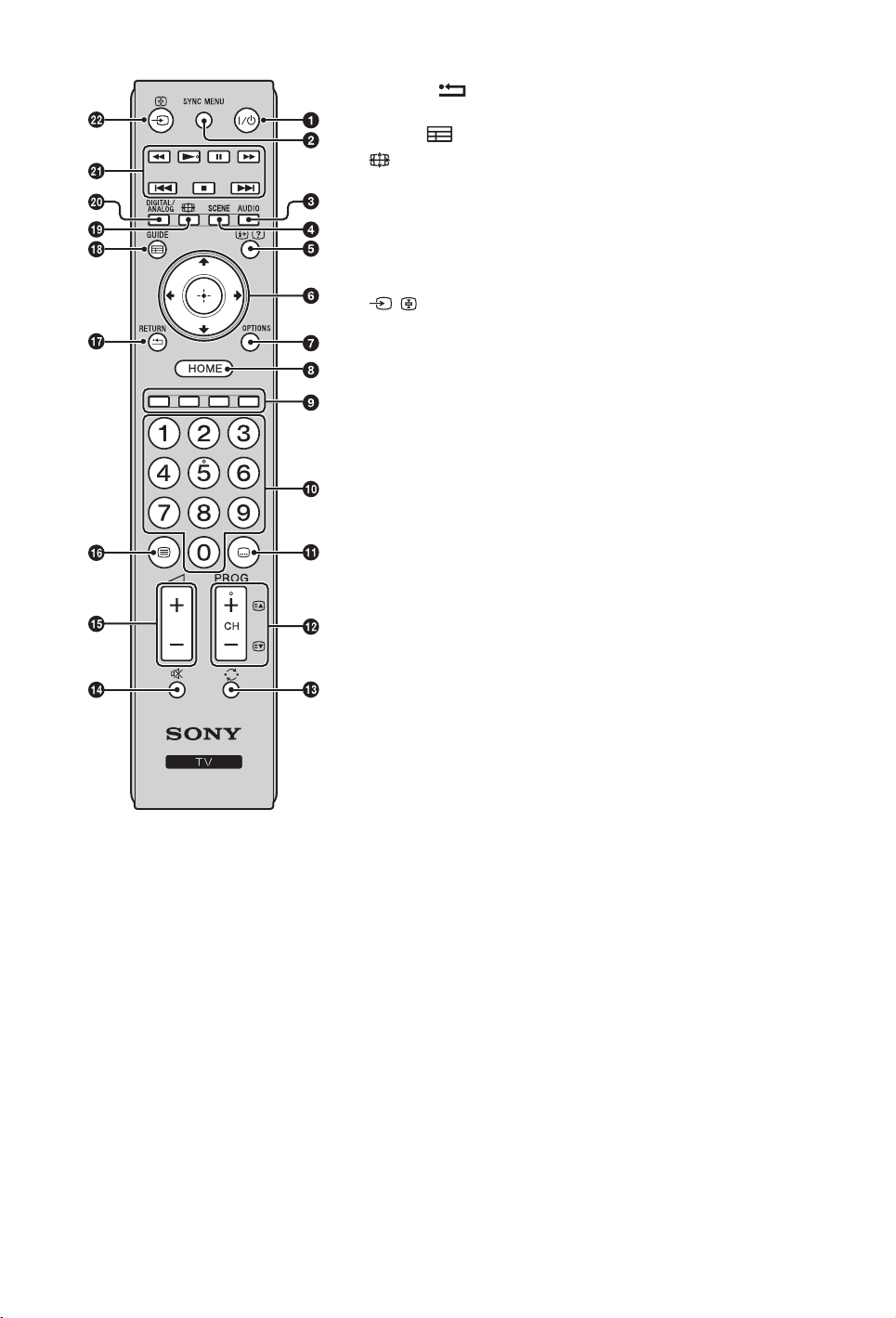
qj RETURN /
Skifter til den foregående skærm i en valgt menu.
qk GUIDE / – EPG (elektronisk programoversigt) (side 17)
ql – Skærmtilstand (side 16)
w; DIGITAL – Digital tilstand (side 15)
ANALOG – Analog tilstand (side 15)
wa BRAVIA Sync (side 24)
N/X/M/./x/>: Du kan betjene det BRAVIA Sync-
m/
kompatible udstyr, som er sluttet til tv'et.
ws / – (Indgangsvælger)
• I tv-tilstand: Tryk for at åbne en liste over indgange.
z
• Knapperne 5, N, PROG/CH + og AUDIO er
blindfingermarkeringsknapper. Brug blindfingermarkeringerne som
referencepunkt, når du betjener tv'et.
13
DK
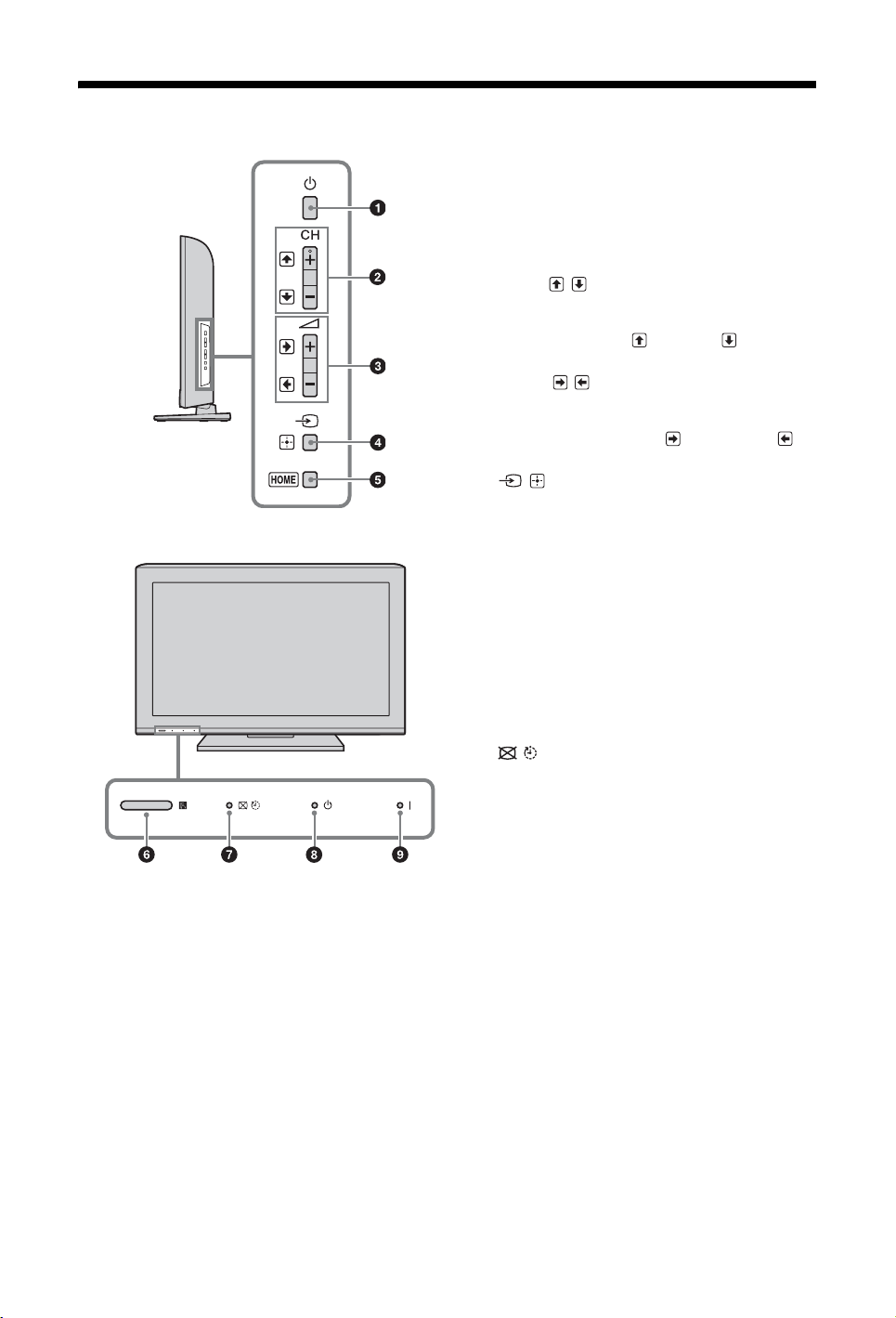
Overblik over tv-knapper og indikatorer
1 1 – Strøm
Tænder eller slukker tv'et.
~
• Tag stikket ud af stikkontakten for at afbryde tv'et
helt.
• Når du tænder tv'et, lyser strømindikatoren grønt.
2 CH +/–/ /
• I tv-tilstand: Vælger næste (+) eller forrige (-)
kanal.
• I tv-menu: Gå op ( ) eller ned ( ) gennem
indstillingerne.
3 2 +/–//
• I tv-tilstand: Skruer op (+) eller ned (-) for
lydstyrken.
• I tv-menu: Gå til højre ( ) eller venstre ( )
gennem indstillingerne.
4 / – Indgangsvælger / OK
• I tv-tilstand: Vælger indgangskilde blandt det
udstyr, der er sluttet til tv-stikkene (side 20).
• I tv-menu: Vælger menu eller indstilling og
bekræfter indstillingen.
5 HOME (side 25)
6 Lyssensor
Sensoren må ikke dækkes til, da dette kan påvirke
dens funktion (side 35).
Fjernbetjeningssensor
• Modtager IR-signaler fra fjernbetjeningen.
• Du må ikke dække sensoren til, da dette kan
påvirke dens funktion.
7 – Sluk billede / Sleeptimer-indikator
• Lyser grønt, når billedet er slået fra (side 35).
• Lyser orange, når sleeptimeren er indstillet
(side 33).
8 1 – Indikator for standby
Lyser rødt, når tv'et er i standby.
9 " – Strømindikator
Lyser grønt, når tv'et er tændt.
~
• Sørg for, at tv'et er helt slukket, før du trækker
netledningen ud af stikkontakten. Hvis netledningen
tages ud af stikkontakten, mens tv'et er tændt, kan det
ske, at indikatoren bliver ved med at lyse, eller at der
opstår fejl på tv'et.
14
DK
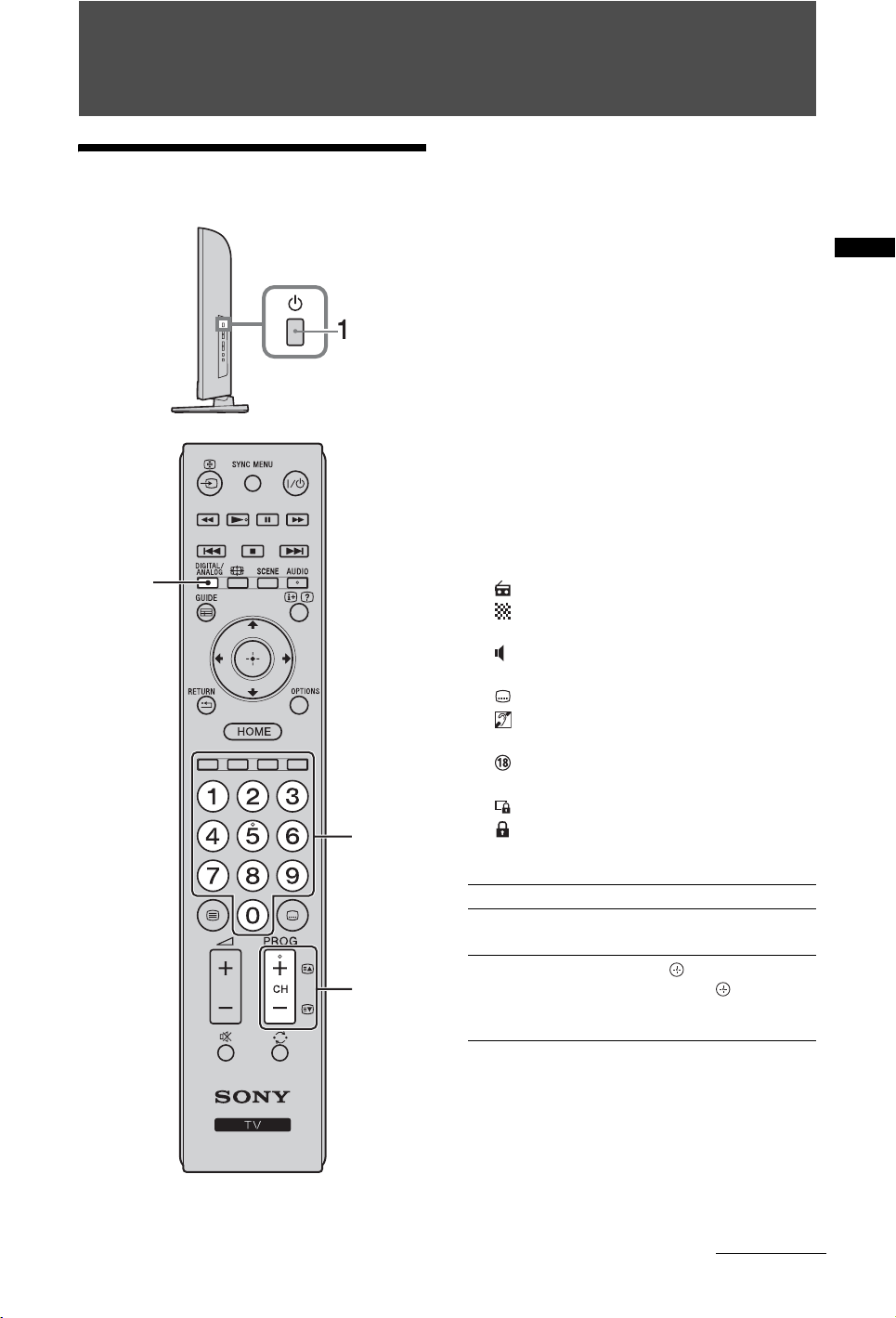
Se tv
Se tv
2
1 Tryk på 1 på siden af tv'et for at tænde
tv'et.
Når tv'et er i standby (indikatoren 1 (standby)
foran på tv'et lyser rødt), skal du trykke på "/1
på fjernbetjeningen for at tænde tv'et.
2 Tryk på DIGITAL/ANALOG for at skifte
mellem digital og analog tilstand.
De tilgængelige kanaler afhænger af
tilstanden.
Se tv
3 Tryk på nummerknapperne eller PROG/
CH +/– for at vælge en tv-kanal.
Når du vil vælge kanal nummer 10 eller derover
med nummerknapperne, skal du indtaste det
andet og tredje ciffer hurtigt efter hinanden.
Se side 17 for at vælge en digital kanal ved hjælp
af den elektroniske programoversigt (EPG).
I digital tilstand
Et oplysningsbanner vises et kort øjeblik.
Følgende ikoner vises muligvis på banneret.
: Radiotjeneste
: Betyder, at tjenesten er krypteret/kræver
abonnement
: Betyder, at lyden er tilgængelig på flere
sprog
: Betyder, at der findes undertekster
: Betyder, at der findes undertekster for
hørehæmmede
: Betyder, at det aktuelle program ikke bør ses
af mindreårige (fra 4 til 18 år)
: Børnelås
3
3
: Lås digitalprogram
Flere funktioner
Handling Gør følgende
Juster lydstyrken Tryk på 2 + (skru op)/- (skru
ned).
Få adgang til
programindekstabellen (kun i analog
tilstand)
Tryk på . Tryk på F/f, og
tryk derefter på for at vælge
en analog kanal.
Fortsættes
15
DK
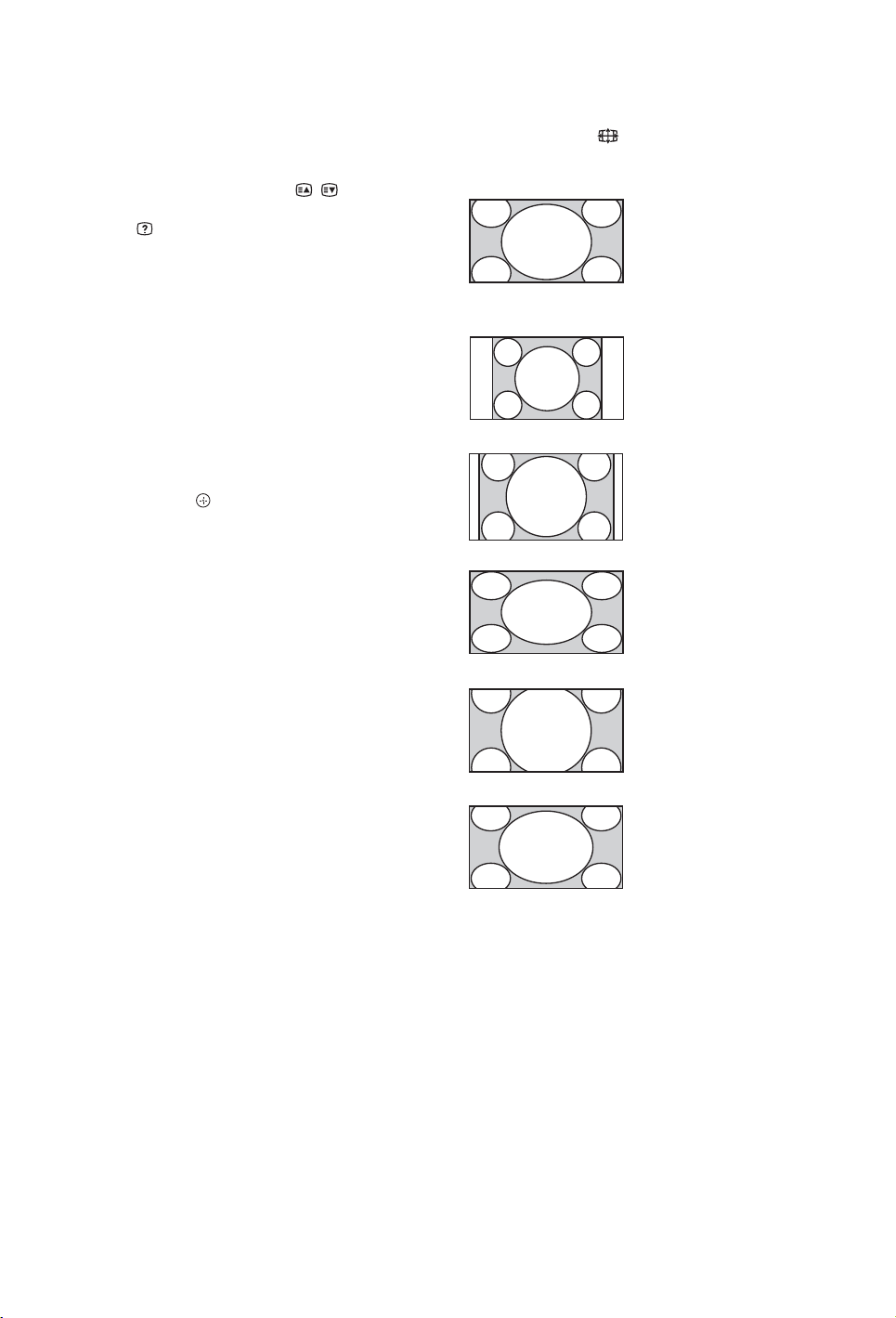
Sådan får du adgang til Tekst
Tryk på /. Hver gang du trykker på /, skifter
visningen som følger:
Tekst t Tekst over tv-billedet (blandet tilstand) t
Ingen Tekst (afslut tekst-tv)
Tryk på nummerknapperne eller / for at vælge
en side.
Tryk på for at få vist skjulte oplysninger.
z
• Når fire farvede punkter vises nederst på tekst-tv-siden,
er Lyntekst tilgængelig. Lyntekst gør det muligt for dig
hurtigt og nemt at få adgang til siderne. Tryk på den
tilsvarende farvede knap for at åbne siden.
Tilstanden valg af motiv
Når du vælger det ønskede motiv, indstilles den
optimale lydkvalitet og billedkvalitet for det valgte
motiv automatisk.
1 Tryk på SCENE på fjernbetjeningen.
2 Tryk på F/f for at vælge tilstand, og tryk
derefter på .
"Auto": Giver den optimale billed- og
lydkvalitet, som automatisk indstilles i
overensstemmelse med indgangskilden. Der er
muligvis ingen effekt afhængigt af det tilsluttede
udstyr.
"Generel": Aktuelle brugerindstillinger.
"Foto": Giver et billede, som gengiver tekst og
farve som på et trykt foto.
"Musik": Giver dynamiske og tydelige
lydeffekter som ved en koncert.
"Biograf": Giver et teaterlignende billede og en
dynamisk lyd.
"Spil": Giver den bedste billed- og lydkvalitet
for at opnå den største fornøjelse ved at spille
spil.
"Grafik": Giver tydeligere detaljerede billeder
for at reducere træthed ved længerevarende
visning.
"Sport": Giver et realistisk billede med
surroundsound som i et stadion.
~
• Undtagen for "Auto", "Generel" og "Musik", hvis der er
valgt en tilstand for motiv, er valg af billedtilstand i
billedmenuen ikke muligt - deaktiver først valg af motiv.
Sådan ændres skærmformatet manuelt,
så det passer til udsendelsen
Tryk flere gange på for at vælge det ønskede
skærmformat.
Bred zoom*
Viser udsendelser i
almindeligt 4:3-format
med imiteret
bredskærmseffekt. 4:3billedet strækkes, så det
fylder hele skærmen.
Normal
Viser udsendelser i
almindeligt 4:3-format
(f.eks. ikke bredskærms-tv)
med de korrekte
proportioner.
14:9*
Viser udsendelser i 14:9format med de korrekte
proportioner. Der vises en
sort kant på skærmen.
Fuld
Strækker billedet i 4:3format vandret, så det
fylder 16:9-skærmen.
Zoom*
Viser udsendelser i
filmformat (letter boxformat) med de korrekte
proportioner.
Tekster*
Viser udsendelser i
filmformat (letter boxformat) med undertekster
på skærmen.
* Den øverste og nederste del af billedet skæres muligvis
væk.
~
• Afhængigt af signalet kan nogle skærmformater
muligvis ikke vælges.
• Ikke alle tegn og/eller bogstaver i billedets top og bund
er synlige i "Bred zoom".
z
• Du kan justere billedets lodrette position ved at vælge
"Zoom", "14:9" eller "Tekster". Tryk på F/f for at
flytte billedet op eller ned (f.eks. for at læse
undertekster).
16
DK
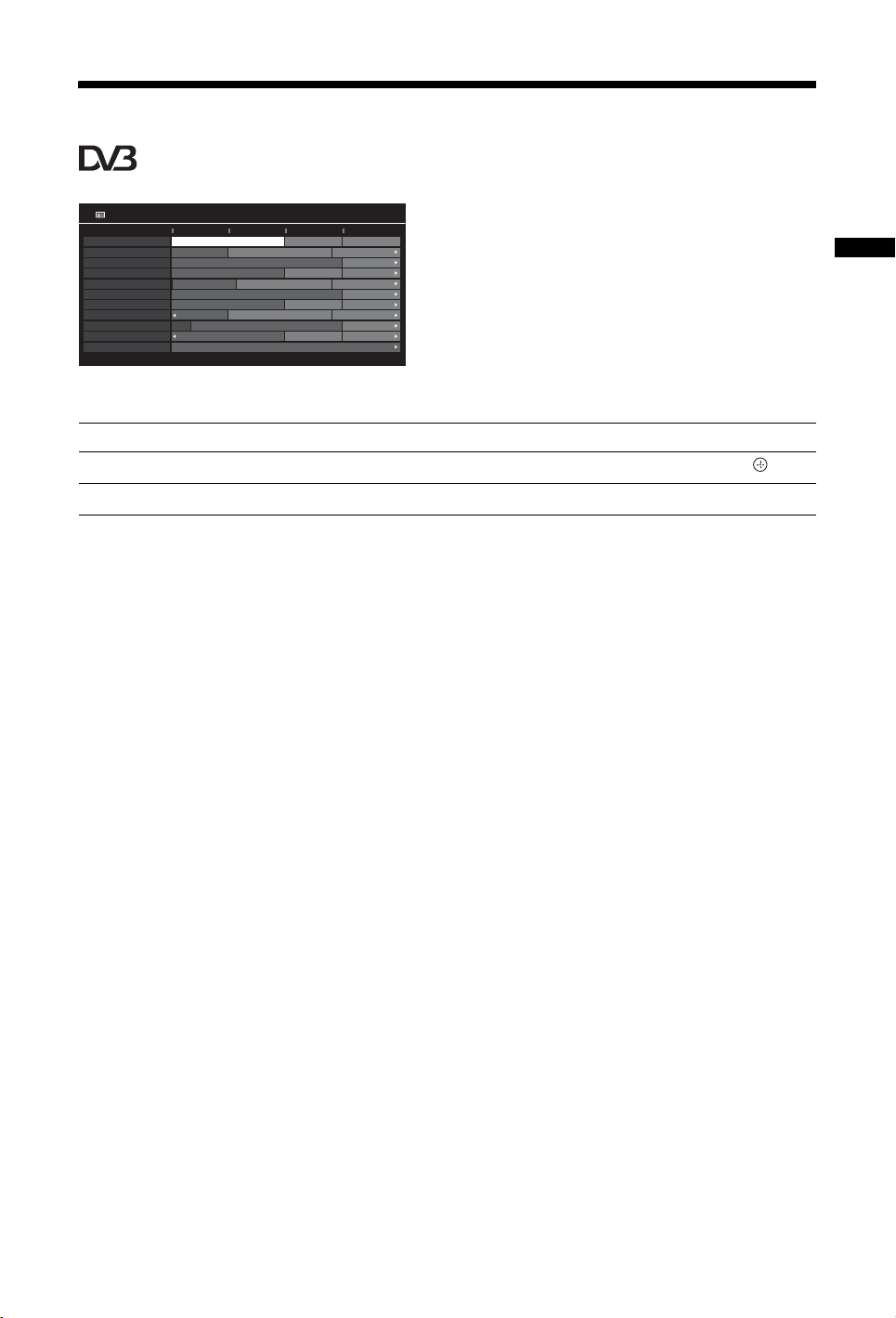
Brug af den elektroniske programoversigt (EPG)
*
GUIDE
I dag
001 BBC ONE
002 BBC TWO
003 ITV1
004 Channel 4
005 Five
006 ITV2
007 BBC THREE
008 BBC FOUR
009 ITV3
010 SKY THREE
011 More 4
Homes Under the Hammer Neighbours Afterlife
Ready Steady Cook Extraordinary People: Britains Iden... CSI: Crime Scene Inv...
Dancing On Ice Exclusive Cracker
Sign Zone: Ancient Rome: The Rise a... The Jeremy Kyle... Homes Under th...
House Law and Order: Special Victims U... PartyPoker.com Worl...
Crime Hour: Midsomer Murders Vodafone TBA: L...
BBC Learning Zone: Schools: World P... A Picture of Brit... Eastenders
ER Real Crime: The Truth About the... This is BBC FOUR
P Everybody Loves Raymond The Sharon Osb...
Racing from Chepstow and Ascot Baseball Wedne... Trans World Sport
Carry On Up The Khyber
Fre 16 Mar 11:35
13: 0012: 3012: 0011: 30
1 Tryk på GUIDE i digital tilstand.
2 Udfør den ønskede handling som vist i
følgende skema eller på skærmen.
Elektronisk programoversigt (EPG)
* Denne funktion er muligvis ikke tilgængelig i alle lande/områder.
Handling Gør følgende
Se et program Tryk på F/f/G/g for at vælge programmet, og tryk derefter på .
Deaktiver EPG Tryk på GUIDE.
~
• Hvis der er valgt en aldersbegrænsning for programmer, vises en meddelelse på skærmen, som kræver en PIN-kode.
Yderligere oplysninger findes i afsnittet "Børnelås" på side 33.
Se tv
17
DK
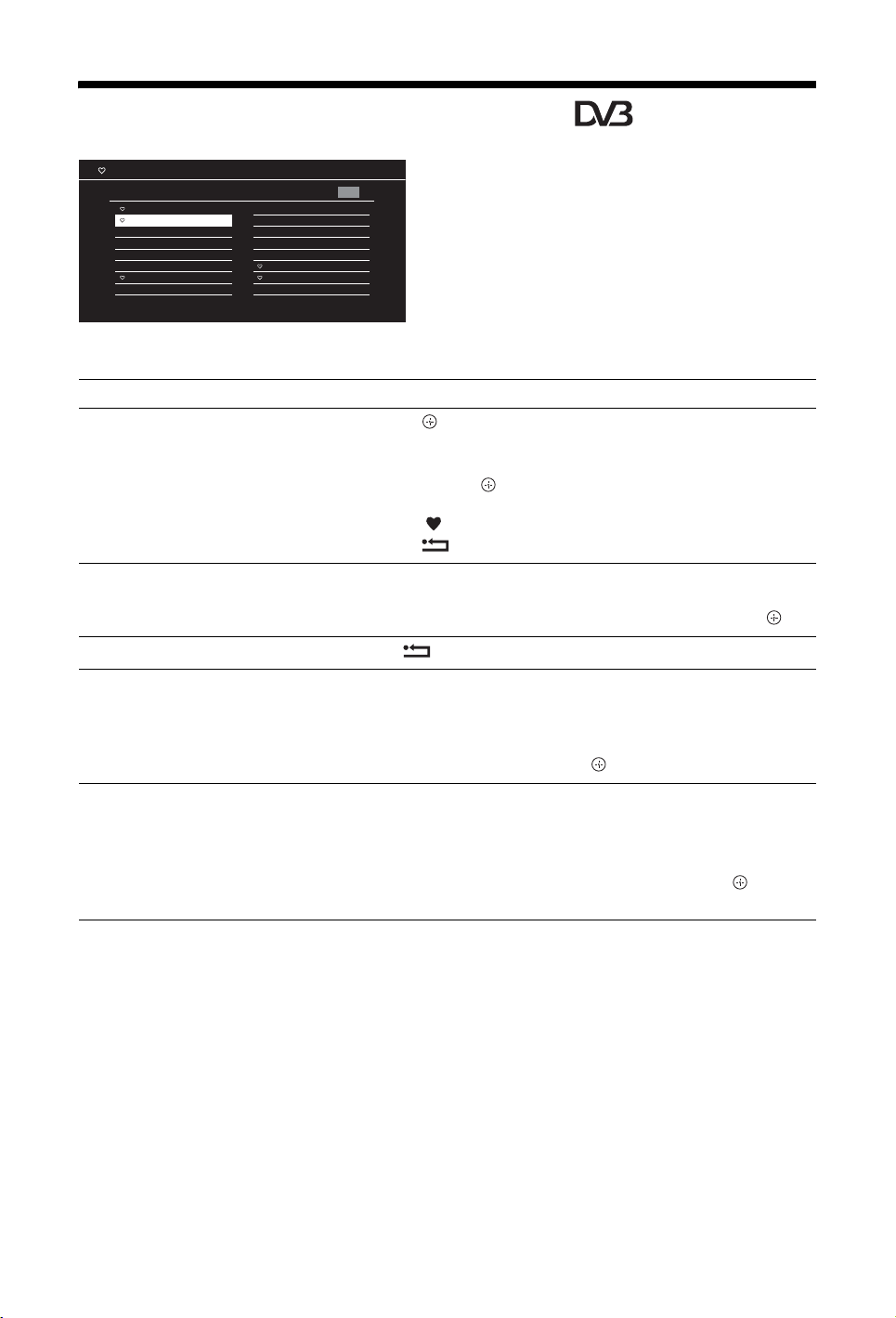
Brug af listen Digitale Favoritter *
Favorit-opsætning
Favoritter 1
001 BBC ONE
002 BBC TWO
003 ITV1
004 Channel 4
005 Five
006 BBC Three
007 ITV2
008 Sky Sports
009 UKTV History
Indtast programnummer: 000
010 More 4
011 abc1
012 QVC
013 UKTV Gold
014 The HITS
015 UKTV Bright Ideas
016 ftn
017 TMF
018 E4
Digital
Med funktionen Favorit kan du specificere op til fire
lister for dine favoritprogrammer.
1 Tryk på HOME i digital tilstand, og vælg
2 Udfør den ønskede handling som vist i
Listen Digitale Favorit
* Denne funktion er muligvis ikke tilgængelig i alle lande/områder.
Handling Gør følgende
Opret din liste over Favoritter første
gang
1 Tryk på for at vælge "Ja".
2 Tryk på den gule knap for at vælge listen over Favoritter.
3 Tryk på
F/f/G/g for at vælge den kanal, som du vil tilføje, og
tryk derefter på .
Kanaler, som er gemt i listen over Favoritter, er forsynet med
symbolet .
4 Tryk på RETURN for at afslutte opsætningen.
Se en kanal
1 Tryk på den gule knap for at navigere gennem dine lister over
favoritter.
F/f for at vælge en kanal, og tryk derefter på .
Slå listen over Favoritter fra
Tilføj eller fjern kanaler fra den liste
over Favoritter, der aktuelt redigeres
2 Tryk på
Tryk på RETURN.
1 Tryk på den blå knap.
2 Tryk på den gule knap for at vælge den liste over Favoritter,
som du vil redigere.
3 Tryk på
F/f/G/g for at vælge den kanal, som du vil tilføje
eller fjerne, og tryk derefter på .
"Digitale favoritter".
følgende skema eller på skærmen.
Fjern alle kanaler på den aktuelle liste
over Favoritter
DK
18
1 Tryk på den blå knap.
2 Tryk på den gule knap for at vælge den liste over favoritter,
som du vil redigere.
3 Tryk på den blå knap.
4 Tryk på
G/g for at vælge "Ja", og tryk derefter på for at
bekræfte.
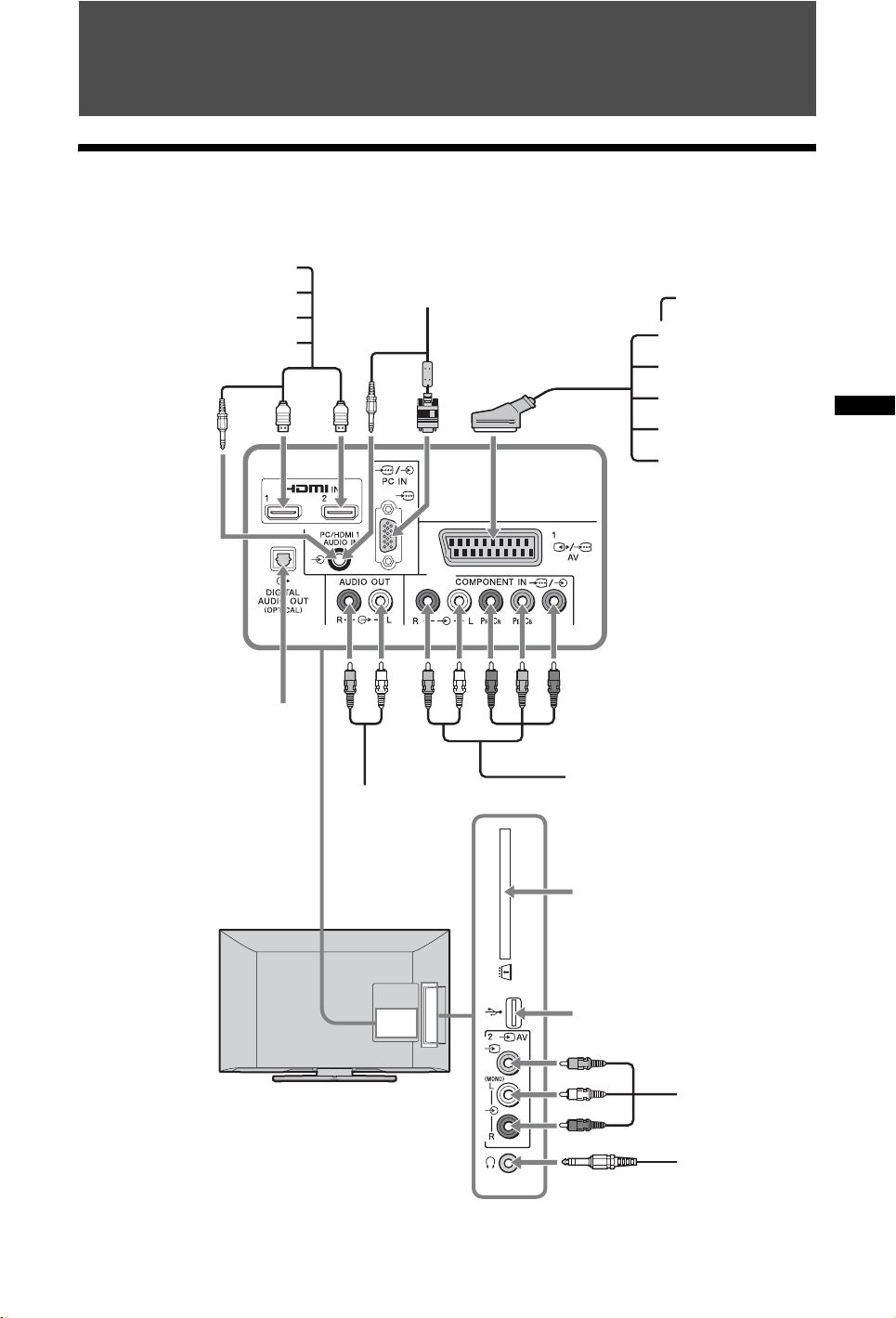
Brug af ekstraudstyr
Tilslutning af ekstraudstyr
Du kan slutte et bredt udvalg af ekstraudstyr til tv'et. Tilslutningskabler medfølger ikke.
Dvd-afspiller
Pc (HDMI-udgang)
Blu-ray-diskafspiller
Digitalt
videokamera
B
A
Pc
C
D
Dekoder
Videospiludstyr
Dvd-afspiller
Dekoder
Dvd-optager
Videooptager
Brug af ekstraudstyr
E
Hi-fi-lydudstyr med optisk
lydudgang
F
Hi-fi-lydudstyr
G
Dvd-afspiller med
komponentudgang
H
CAM-kort
Digitalt videokamera/
digitalkamera/
I
USB-hukommelse
J
Videospiludstyr/
DVC-videokamera
K
Hovedtelefoner
19
DK
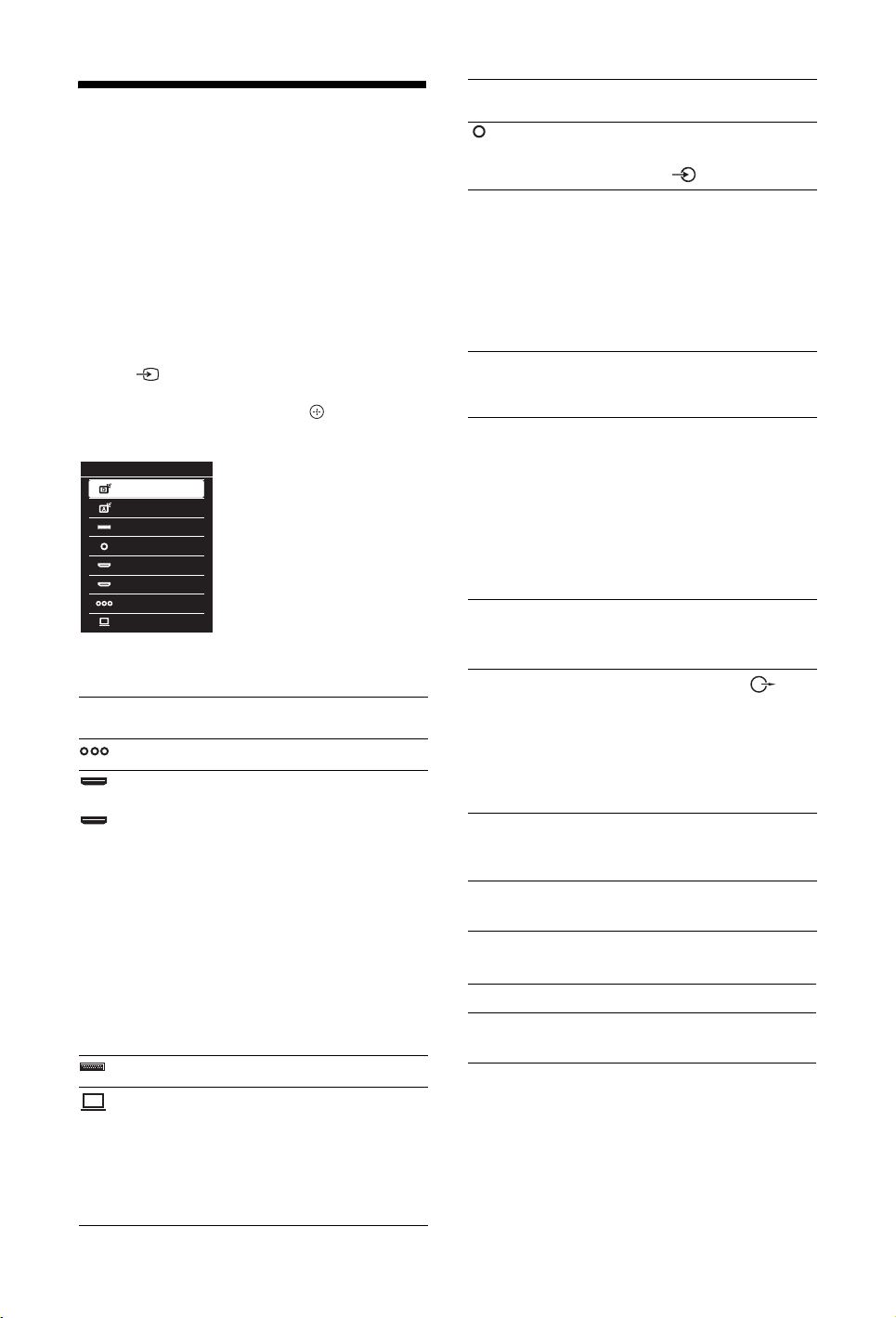
Se billeder fra tilsluttet
udstyr
Symbol på
skærmen
Beskrivelse
AV2 For at se udstyr, som er sluttet til J.
Når der tilsluttes monoudstyr, skal
det sluttes til AV2 L-stikket.
Tænd det tilsluttede udstyr, og udfør en af
følgende handlinger.
Automatisk indstillet videooptager side 7
Tryk på PROG/CH +/– eller nummerknapperne i
analog tilstand for at vælge en videokanal.
Andet tilsluttet udstyr
Tryk på for at få vist en liste over tilsluttet
udstyr. Tryk på F/f for at vælge den ønskede
indgangskilde, og tryk derefter på . (Det
markerede punkt vælges, hvis der går to sekunder
uden betjening, efter at der er trykket på
Indgange
Digital
Analog
AV1
AV2
HDMI1
HDMI2
Component
PC
Afspilning af USB-enhed
Se side 21.
Symbol på
skærmen
Beskrivelse
Component For at se udstyr, som er sluttet til G.
HDMI1
eller
HDMI2
HDMI IN 1 eller HDMI IN 2
For at se udstyr, som er sluttet til A
eller B.
De digitale video- og lydsignaler
sendes fra det tilsluttede udstyr.
Hvis udstyret har et DVI-stik, skal
DVI-stikket sluttes til HDMI IN 1stikket via en DVI-HDMI-adapter
(medfølger ikke), og udstyrets
lydudgangsstik skal sluttes til lyd
via HDMI IN 1-stikkene.
Slut til HDMI IN 2-stikket for at se
fotos eller skærmbilleder fra en pc
eller et digitalt videokamera.
AV 1
For at se udstyr, som er sluttet til D.
F/f.)
~
• Sørg for kun at bruge et godkendt HDMI-kabel, der er
mærket med HDMI-logoet. Vi anbefaler, at du bruger et
Sony-HDMI-kabel.
• Når der tilsluttes HDMI-kompatibelt udstyr,
understøttes kommunikation med det tilsluttede udstyr.
Yderligere oplysninger om opsætning af denne
kommunikation findes på side side 24.
Sådan
Gør følgende
udføres
tilslutningen
CAM-modul
(Conditional
Access
Module) H
Til brug af Pay Per View-tjenester.
Yderligere oplysninger findes i den
betjeningsvejledning, der fulgte med
dit CAM-modul. Sluk tv'et, når du
tilslutter eller fjerner CAM-modulet.
~
• CAM understøttes ikke i nogle lande/
områder. Spørg din autoriserede
forhandler.
USB I Du kan se Foto/musik/video-filer,
som er gemt på et Sony-digitalkamera
eller -videokamera (side 21).
Hi-fi-lydudstyr FTilslut lydudgangsstikkene for at
sende lyden fra tv'et via hi-filydudstyr.
Lydniveauet for de eksterne højttalere
kan ændres ved at trykke på
lydstyrkeknapperne på
fjernbetjeningen.
DIGITAL
Brug et optisk lydkabel.
AUDIO OUT
(OPTICAL) E
Hovedtelefoner KSlut til i-stikket for at høre lyden fra
tv'et i hovedtelefonen.
Flere funktioner
Handling Gør følgende
Vende tilbage til
normal tv-tilstand
Tryk på DIGITAL/ANALOG.
PC For at se udstyr, som er sluttet til C.
z
• Det anbefales at bruge et pc-kabel
med ferritkerner, f.eks. et "Stik, Dsub 15-kabel" (ref. 1-793-504-11,
der kan fås i et Sony Service Center),
eller tilsvarende.
DK
20
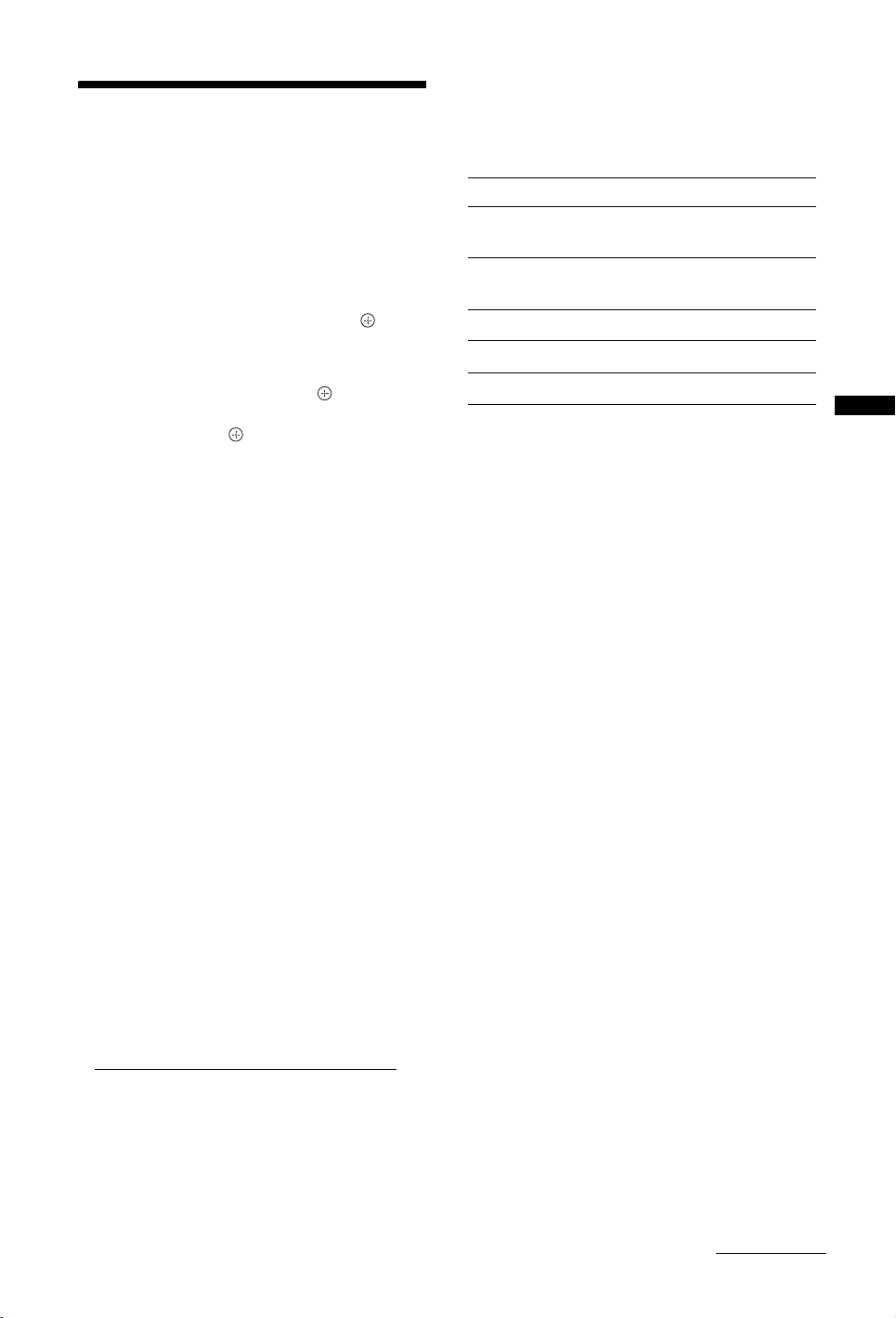
Afspilning af foto/musik/
video via USB
Du kan afspille Foto/musik/video-filer på tv'et, der
er gemt på et Sony-digitalkamera eller -videokamera
via et USB-kabel eller en USB-lagringsenhed.
1 Tilslut en understøttet USB-enhed til tv'et.
2 Tryk på HOME.
3 Tryk på F/f for at vælge "Foto", "Musik"
eller "Video", og tryk derefter på .
Fillisten eller mappelisten vises.
4 Tryk på F/f/G/g for at vælge en fil eller
mappe, og tryk derefter på .
Når du vælger en mappe, skal du vælge en fil og
derefter trykke på .
Afspilningen starter.
~
• Billedkvaliteten kan være grovkornet, når der bruges
"Foto", fordi billedernes forstørrelse muligvis afhænger
af filen. Det kan også ske, at billederne ikke fylder hele
skærmen på grund af billedets størrelse og
formatforhold.
• Ikke alle fotofiler vises lige hurtigt, når der bruges
"Foto".
• Filnavnet og mappenavnet understøtter UTF-8tegnsættet.
• Følgende handlinger må ikke udføres, når tv'et indlæser
data fra USB-enheden:
– Du må ikke slukke for tv'et eller den tilsluttede USB-
enhed.
– Du må ikke afbryde USB-kablet.
– Du må ikke fjerne USB-enheden.
Dataene på USB-enheden kan blive beskadiget.
• Sony kan ikke holdes ansvarlig for skader på eller tab af
data på optagemediet på grund af en fejl i tilsluttede
enheder eller i tv'et.
• Hvis du tilslutter et Sony-digitalkamera, skal kameraets
tilstand for USB-tilslutning indstilles til Auto eller
"Mass Storage". Yderligere oplysninger om tilstanden
for USB-tilslutning findes i den vejledning, der fulgte
med digitalkameraet.
• USB-fotofremviser understøtter filsystemet FAT16 og
FAT32.
• BRAVIA-tv understøtter DivX
• Op til 300 filer pr. mappe understøttes.
• Ikke alle filer, herunder filer, der er blevet ændret på en
pc, kan afspilles, selvom filformatet understøttes, da
afspilningen afhænger af specifikationerne for den
pågældende fil.
• Se hjemmesiden nedenfor for opdaterede oplysninger
om kompatible USB-enheder.
http://support.sony-europe.com/TV/compatibility/
®.
Grundlæggende betjening af Foto/Musik/
Video
Du kan betjene den tilsluttede USB-enhed med tv'ets
fjernbetjening.
Punkt Beskrivelse
m / M Spoler hurtigt tilbage/hurtigt fremad i
filen under afspilning.
. / > Går til begyndelsen af den forrige/næste
fil.
N Starter afspilning.
X Afspilning bringes i pause.
x Stopper afspilningen.
Sådan bruges afspilningsfunktioner
Tryk på de farvede knapper for at få vist en liste, som
indeholder genveje til nogle indstillingsmenuer. De
anførte muligheder varierer afhængigt af den
aktuelle indgang og indholdet.
Foto
"Diasshoweffekt": Vælger en effekt for et
diasshow.
"Hastighed for diasshow": Vælger diasshowets
varighed.
"Bland": Afspiller en fil i vilkårlig rækkefølge.
"Zoom": Forstørrer billedet ("1×", "2×" eller "4×")
Musik
"Afspilningsmål": Vælger at afspille alle filer eller
en valgt fil.
"Bland": Afspiller filer i vilkårlig rækkefølge.
"Højttaler": Vælger en højttaler (side 28).
Video
"Afspilningsmål": Vælger at afspille alle filer eller
en valgt fil.
"Zoom"*: Forstørrer billedet ("1×", "2×", "4×"
eller "Fuld")
"Højttaler": Vælger en højttaler (side 28).
* Når du indstiller "Zoom", stopper videoafspilning.
Generel
"Gentag": Afspiller en fil gentagne gange.
"Sorter efter": Ændrer filrækkefølgen.
"Valg af enhed": Vælger en USB-enhed.
Brug af ekstraudstyr
Fortsættes
21
DK
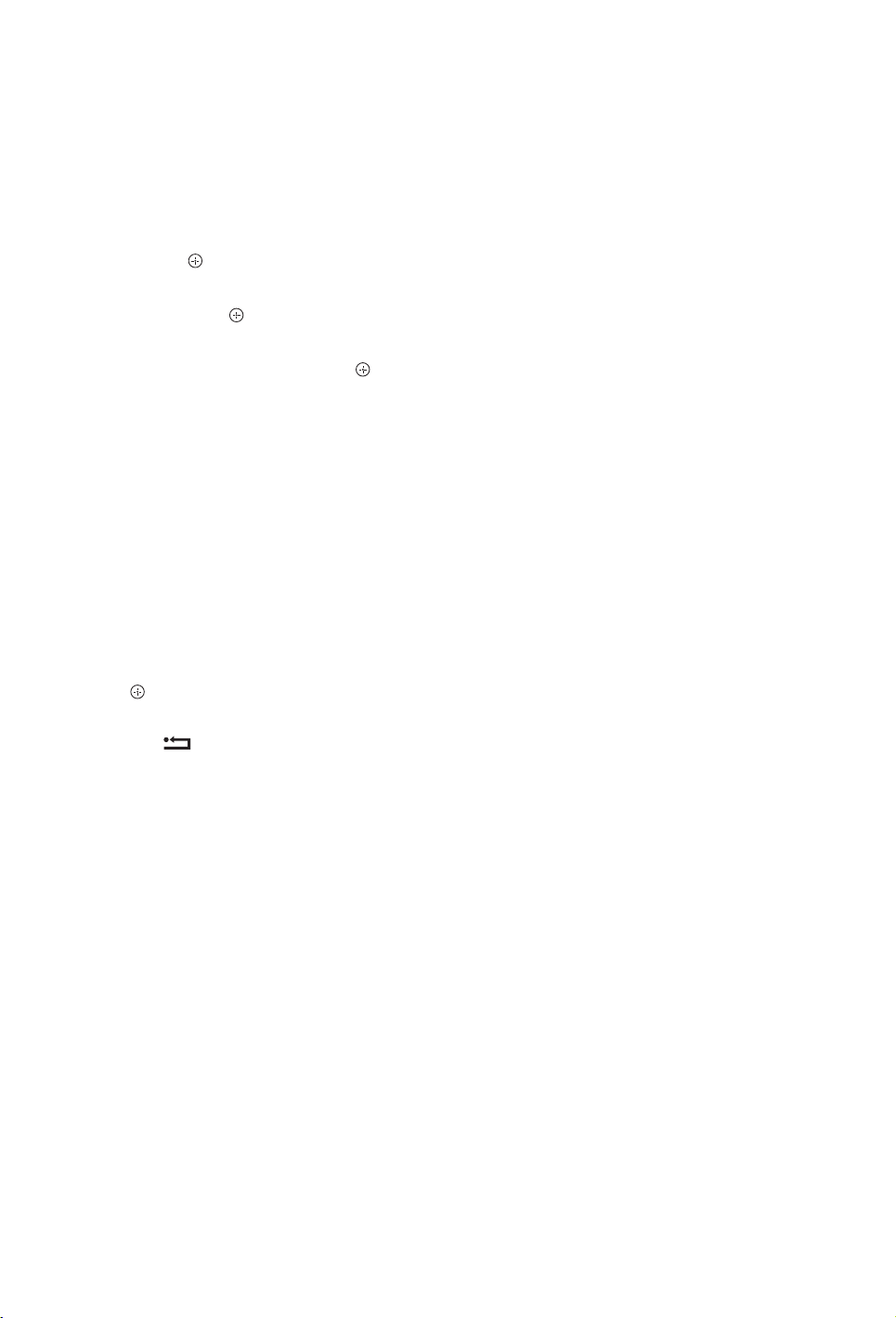
Sådan indstilles billedet (Video)
Du kan justere billedkvaliteten for USB-video.
1 Vælg en video.
Se "Afspilning af foto/musik/video via USB"
(side 21).
2 Tryk på OPTIONS under afspilning, og
tryk derefter på F/f for at vælge "Billede",
og tryk på .
3 Tryk på F/f/G/g for at vælge punktet, og
tryk derefter på .
4 Tryk på F/f/G/g for at justere
indstillingen, og tryk derefter på .
Sådan afspilles et foto som diasshow
(Foto)
Du kan afspille et diasshow med fotos.
"Diasshoweffekt" og "Hastighed for diasshow" kan
indstilles.
1 Vælg et foto.
Se "Afspilning af foto/musik/video via USB"
(side 21).
2 Tryk på den grønne knap i
miniaturevisning, eller tryk på OPTIONS,
mens der vises et foto, og tryk derefter på
F/f for at vælge "Diasshow", og tryk
på .
Sådan stoppes et diasshow
Tryk på RETURN eller HOME.
22
DK
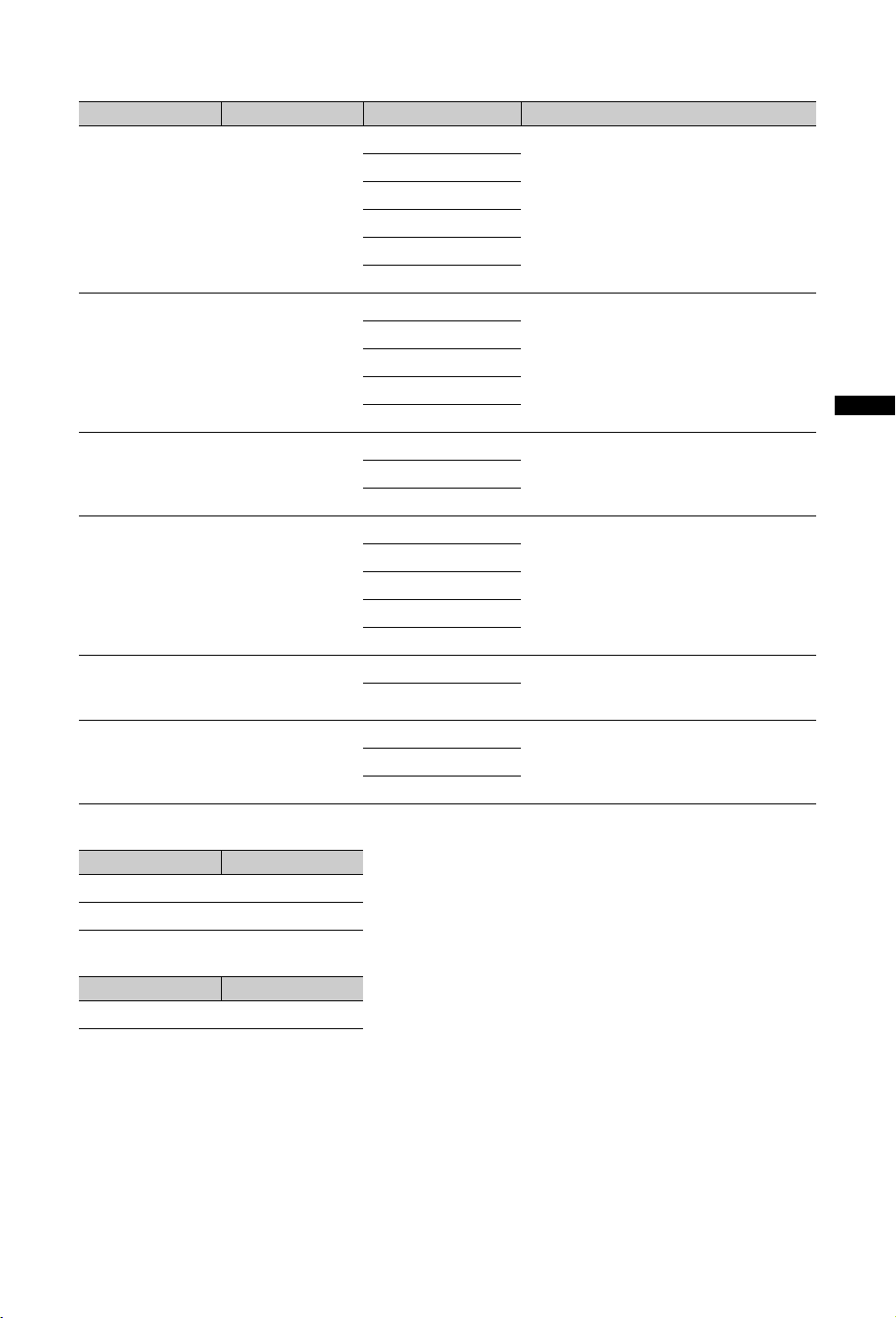
USB-videoformat
Filtypenavn Container Video-codec Lyd-codec
DivX 3.11/4.x/5.1
.avi AVI
.wmv
.asf
.mp4
.mov
.3gp
.mkv MKV
.mpg
.mpeg
.vob
.ts, .m2ts TS
ASF
MP4
PS
XviD
MPEG1
MPEG2 MP
H.264 BP/MP/HP
MPEG-4 SP/ASP
WMV v9
DivX 3.11
XviD
MPEG-4 SP/ASP
VC-1
H.264 BP/MP/HP
MPEG-4 SP/ASP
H.263
H.264 BP/MP/HP
MPEG-4 SP/ASP
WMV v9
DivX 3.11/4.x/5.1
VC-1
MPEG1
MPEG2 MP
MPEG2 MP
VC-1
H.264 BP/MP/HP
PCM / MPEG1 Layer1, 2 / MP3 /
MPEG2 AAC (2-kanals) /
MPEG4 AAC (2-kanals) /
MPEG4 HE-AAC (2-kanals) /
Dolby Digital (2-kanals) / WMA v8
MP3 / WMA v8
MPEG1 Layer1, 2 / MP3 / MPEG2 AAC /
MPEG4 AAC / MPEG4 HE-AAC
PCM / MPEG1 Layer1, 2 / MP3 /
MPEG2 AAC (2-kanals) /
MPEG4 AAC (2-kanals) /
MPEG4 HE-AAC (2-kanals) /
Dolby Digital (2-kanals) / WMA v8
MPEG1 Layer1, 2 / MP3 /
Dolby Digital (2-kanals)
MPEG1 Layer1, 2 / MP3 / MPEG2 AAC /
MPEG4 AAC / MPEG4 HE-AAC
Brug af ekstraudstyr
USB-musikformat
Filtypenavn Lyd-codec
.mp3 MP3
.wma WMA v8
USB-fotoformat
Filtypenavn Billed-codec
.jpg, .jpeg JPEG
DCF2.0 eller EXIF2.21 understøttes.
~
• Afspilning af ovenstående filformater garanteres ikke.
23
DK
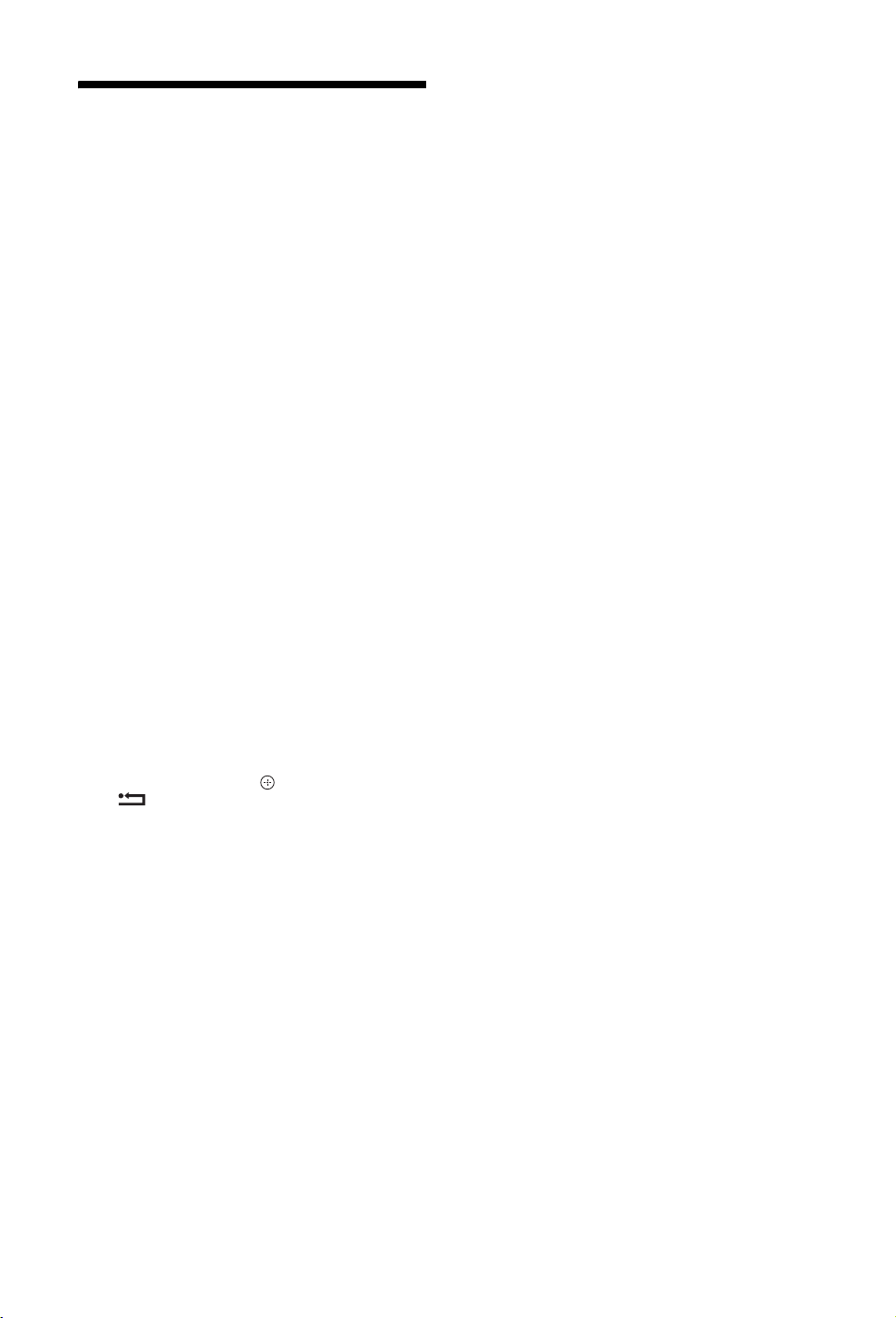
Brug af BRAVIA Sync med
Kontrol til HDMI
Funktionen Kontrol til HDMI gør det muligt
for tv'et at kommunikere med tilsluttet udstyr
via HDMI CEC (Consumer Electronics
Control), når det tilsluttede udstyr understøtter
funktionen.
Hvis du f.eks. tilslutter Sony-udstyr, der
understøtter Kontrol til HDMI (med HDMIkabler), kan du betjene begge typer udstyr
samtidigt.
Sørg for at tilslutte udstyret korrekt, og angiv
de nødvendige indstillinger.
Kontrol til HDMI
• Slukker automatisk det tilsluttede udstyr, når
du indstiller tv'et til standby med
fjernbetjeningen.
• Tænder automatisk tv'et og skifter til det
tilsluttede udstyr, når udstyret starter
afspilningen.
• Hvis du tænder et tilsluttet lydsystem, mens
tv'et er tændt, skifter lydudgangen fra tvhøjttaleren til lydsystemet.
• Justerer lydstyrken (2 +/–), og slår lyden fra
(%) på det tilsluttede lydsystem.
• Tryk på følgende knapper på tv'ets
fjernbetjening for at betjene tilsluttet Sonyudstyr, der er mærket med BRAVIA Synclogoet:
– m/N/X/M/./x/> for at betjene
tilsluttet udstyr direkte.
– SYNC MENU for at få vist det tilsluttede HDMI-
udstyrs menu på skærmen.
Når du har åbnet menuen, kan menuskærmen
betjenes med F/f/G/g, , de farvede knapper og
RETURN.
– Vælg "Enhedsstyring", og vælg derefter den
ønskede indstilling for at betjene udstyret.
– Yderligere oplysninger om tilgængelig betjening
findes i betjeningsvejledningen til udstyret.
– Vælg "Tv-styring" for at åbne tv-menuen eller tv-
indstillingsmenuen.
• Hvis "Kontrol til HDMI" på tv'et er indstillet
til "Til", ændres "Kontrol til HDMI" på det
tilsluttede udstyr ligeledes automatisk til
"Til".
Sådan tilsluttes udstyr, som er
kompatibelt med Kontrol til HDMI
Tilslut det understøttede udstyr og tv'et med et
HDMI-kabel. Når der tilsluttes et lydsystem,
skal du også sørge for at slutte tv'ets DIGITAL
AUDIO OUT (OPTICAL)-stik til lydsystemet
med et optisk lydkabel (side 19).
Sådan laves Kontrol til HDMIindstillingerne
Indstillingerne for Kontrol til HDMI skal
konfigureres på både tv'et og det tilsluttede
udstyr. Se "HDMI-opsætning" side 34 for
indstillingerne på tv'et. Yderligere oplysninger
om indstillinger på det tilsluttede udstyr findes
i betjeningsvejledningen til det pågældende
udstyr.
24
DK
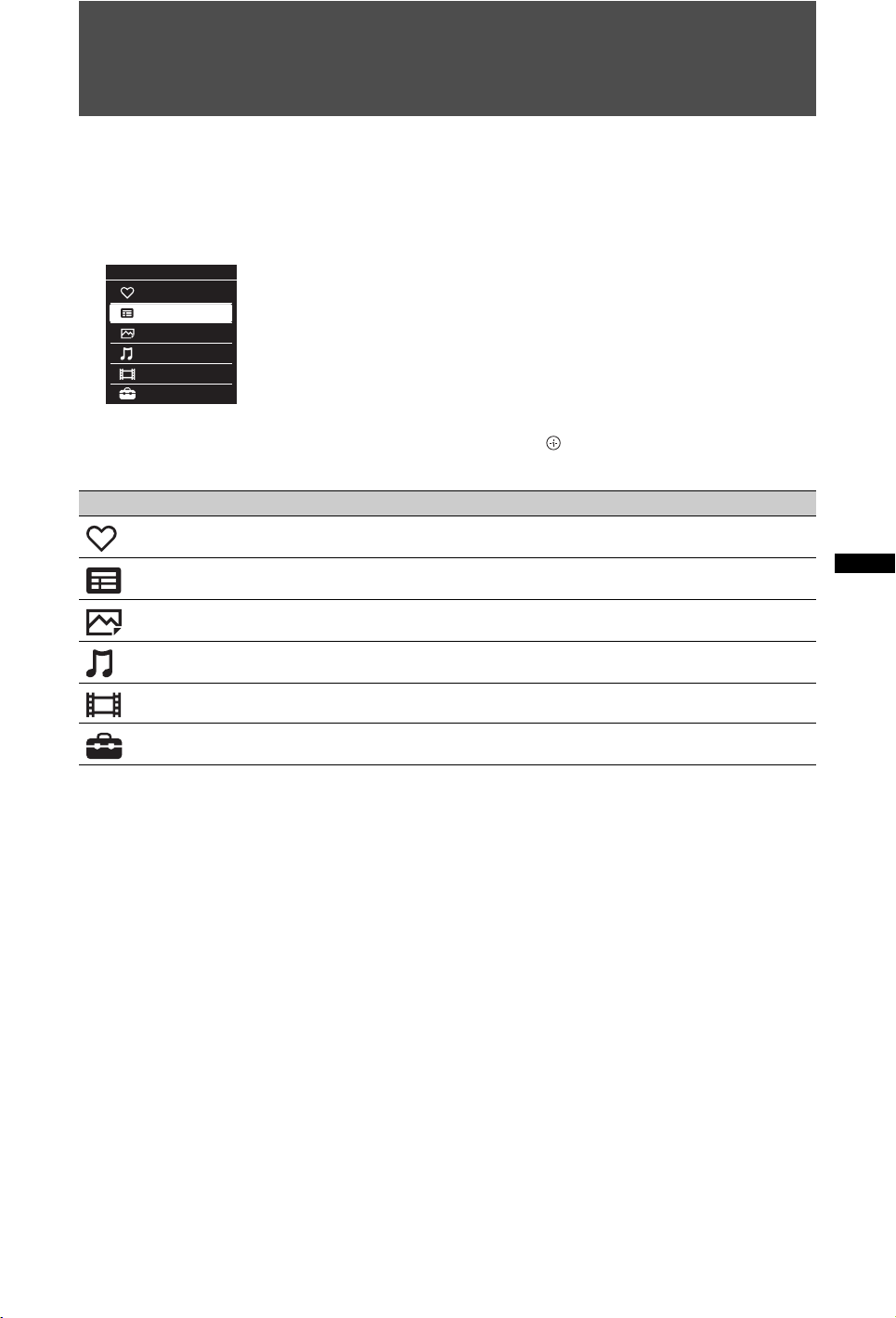
Brug af MENU-funktioner
Navigere gennem tv-menu
Med "MENU" kan du bruge forskellige nyttige funktioner på tv'et. Du kan nemt vælge kanaler eller
indgangskilder og ændre indstillinger for dit tv.
1 Tryk på HOME.
HOME
Digitale favoritter
Digital EPG
Foto
Musik
Video
Indstillinger
2 Tryk på F/f for at vælge en indstilling, og tryk derefter på .
Tryk på HOME for at afslutte menuen.
Ikon for mediekategori Beskrivelse
Digitale favoritter Du kan vælge listen over Digitale favoritter (side 18).
Digital EPG Du kan vælge den elektroniske programoversigt (EPG) (side17).
Foto Du kan bruge fotofiler via USB-enheder (side 21).
Musik Du kan bruge musikfiler via USB-enheder (side 21).
Video Du kan bruge videofiler via USB-enheder (side 21).
Indstillinger Du kan lave avancerede indstillinger og justeringer (side 26).
~
• Justerbare indstillinger varierer afhængigt af situationen.
• Indstillinger, der ikke er tilgængelige, er nedtonede eller vises ikke.
Brug af MENU-funktioner
25
DK
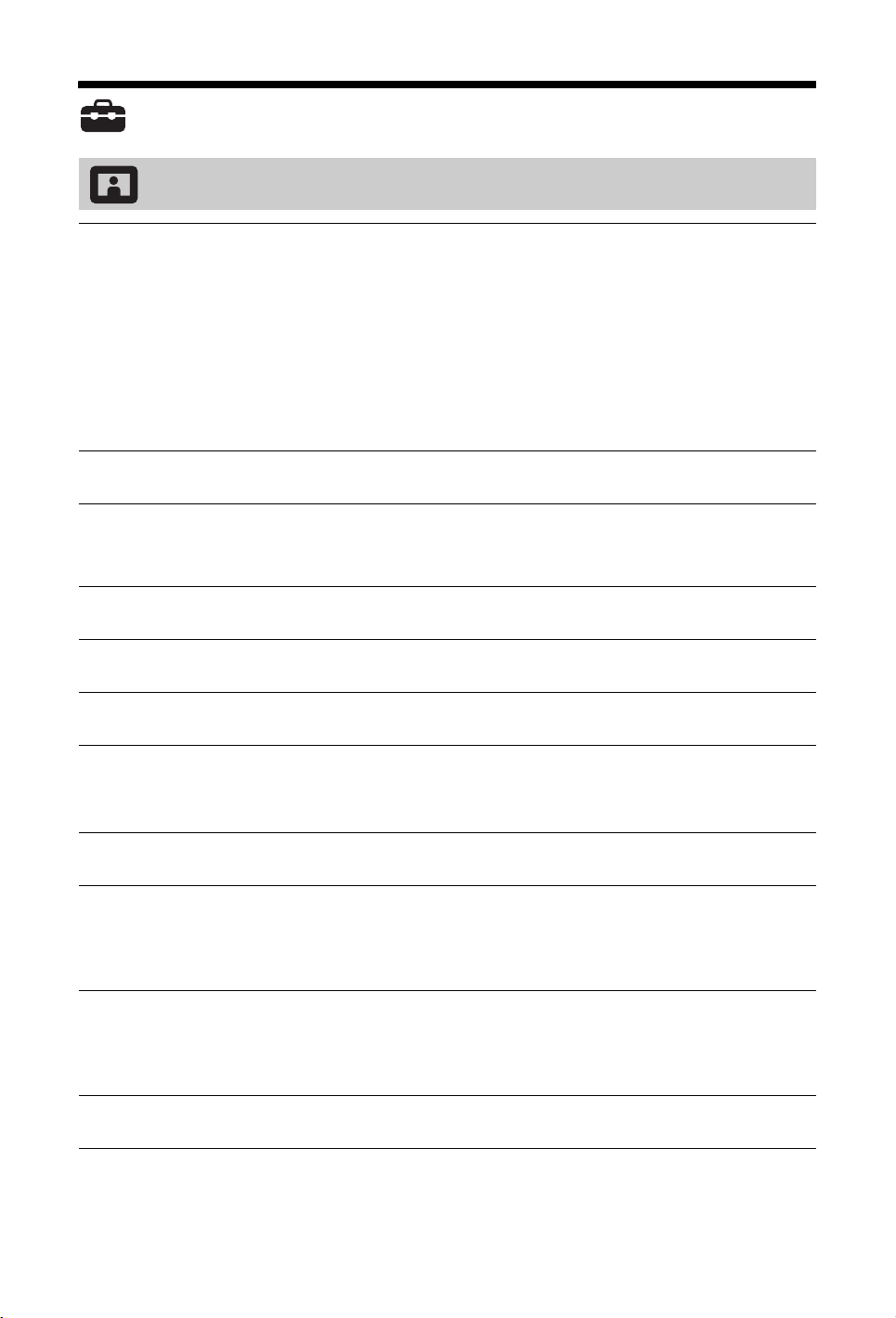
Indstillinger
Billede
Billedfunktion
Nulstil alt
Baggrundslys
Kontrast
Lys
Farvemætning
Farvebalance
Vælger billedfunktionen.
"Kraftig": Til forbedret billedkontrast og skarphed.
"Standard": Til standardbillede. Anbefales til hjemmeunderholdning.
"Personlig": Gør det muligt for dig at gemme foretrukne indstillinger.
"Biograf": Til filmbaseret indhold. Velegnet i et biograflignende miljø.
"Foto": Til almindelig visning af fotos.
"Sport": Optimerer billedkvaliteten til visning af sportsbegivenheder.
"Spil": Gengiver billeder i standardkvalitet, der er velegnede til spil.
"Grafik": Optimerer billedkvaliteten til visning af grafik.
~
• "Billedfunktion" indstilles afhængigt af indstillingerne "Valg af motiv".
Nulstiller alle indstillinger for "Billede" undtagen "Billedfunktion" til standard.
Justerer baggrundsbelysningens lysstyrke.
~
• Reducering af skærmens lysstyrke reducerer strømforbruget.
Gør det muligt at øge eller reducere billedkontrasten.
Gør det muligt at gøre billedet lysere eller mørkere.
Gør det muligt at øge eller reducere farveintensiteten.
Gør det muligt at øge eller reducere grønne og røde farvetoner.
z
• "Farvebalance" kan kun justeres for et NTSC-farvesignal (f.eks. amerikanske videobånd).
Skarphed
Farvetemperatur
Støjreduktion
MPEG-støjreduktion
DK
26
Gør det muligt at gøre billedet skarpere eller blødere.
Justerer det hvide i billederne.
"Kølig": Gengiver hvide farver med et blåt skær.
"Neutral": Gengiver hvide farver med et neutralt skær.
"Varm": Gengiver hvide farver med et rødt skær.
Gør det muligt at reducere billedstøj (sne på billedet) i tilfælde af et svagt
sendesignal.
"Auto/Høj/Mellem/Lav": Ændrer effekten af støjreduktionen.
"Fra": Slår funktionen "Støjreduktion" fra.
Reducerer billedstøj i MPEG-komprimerede videoer.
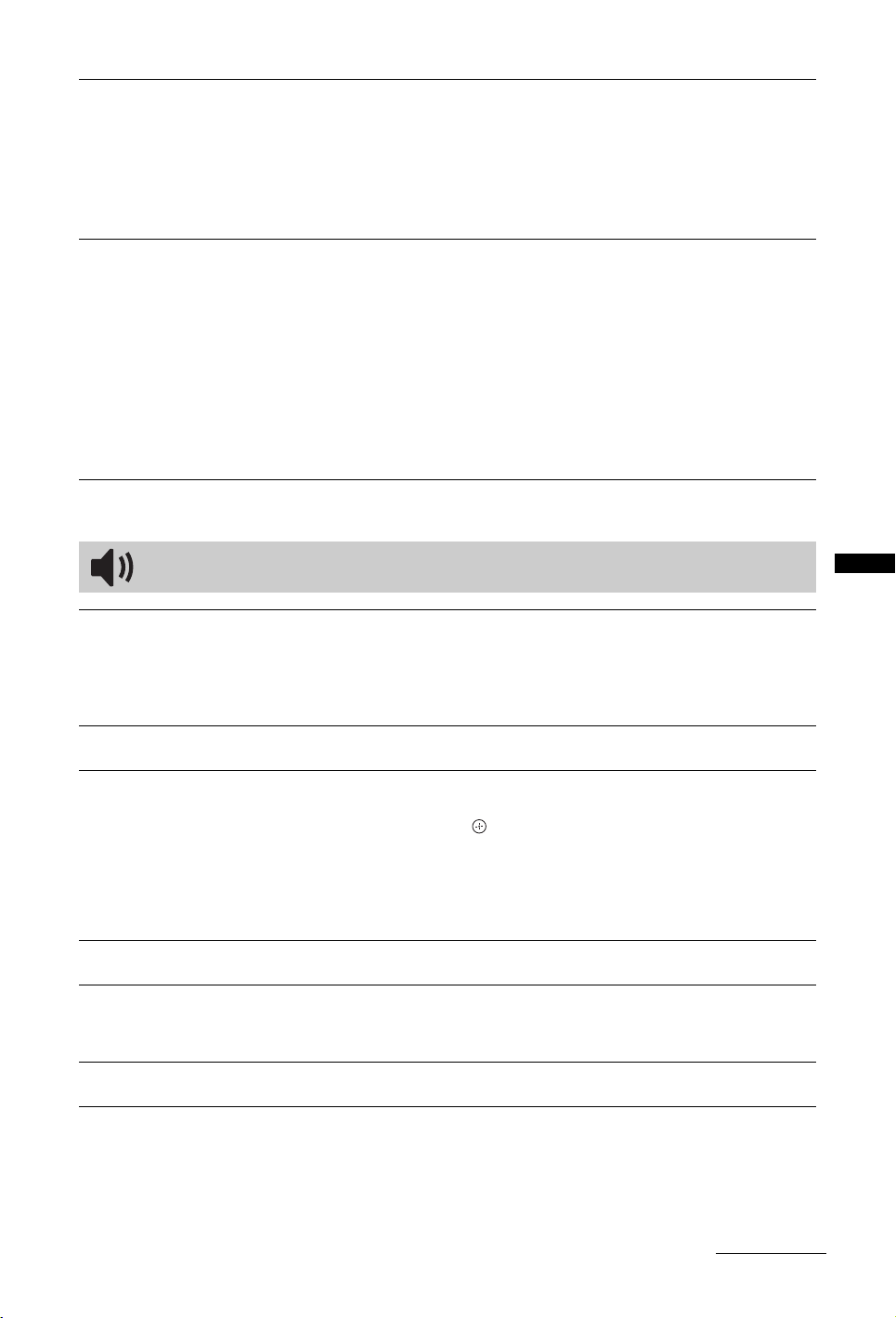
Film-tilstand
Giver en bedre billedbevægelse, når du afspiller billeder fra dvd eller videooptager
optaget på film, hvilket reducerer billedslør og grynet billede.
"Auto": Gengiver det originale filmbaserede indhold, som det er.
"Fra": Slår funktionen "Film-tilstand" fra.
~
• Hvis billedet indeholder uregelmæssige signaler eller for meget støj, slås "Film-tilstand"
automatisk fra, selvom der er valgt "Auto".
Avancerede
indstillinger
~
• "Avancerede indstillinger" er ikke tilgængelig, når "Billedfunktion" er indstillet til "Kraftig" eller USB (Video)-indgang.
Tilpasser billedfunktionen mere detaljeret.
"Nulstil alt": Nulstiller alle avancerede indstillinger til standard.
"Avanc. kontrastforbedring": Gør det muligt automatisk at justere
"Baggrundslys" og "Kontrast" til de bedst egnede indstillinger på baggrund af
skærmens lysstyrke. Denne indstilling er især effektiv ved mørke billedscener og
øger kontrastforskellen for de mørkere billedscener.
"Sort-korrigering": Fremhæver de sorte områder i billedet for at gengive en
stærkere kontrast.
"Gamma": Justerer balancen mellem lyse og mørke områder i billedet.
"Klar hvid": Fremhæver hvide farver.
"Levende farver": Gør farverne mere klare.
Lyd
Lydfunktion
Nulstil alt
Equalizer
Vælger lydfunktionen.
"Dynamisk": Intensiverer klarhed og lydens tilstedeværelse for at opnå bedre
tydelighed og realistisk musicallyd.
"Standard": Forbedrer klarhed, detaljer og lydens tilstedeværelse.
"Klar vokal": Gør stemmer tydeligere.
Gendanner alle indstillinger for "Lyd" til standard.
Juster indstillingerne for lydfrekvens.
Tryk på G/g for at vælge den ønskede lydfrekvens, og tryk derefter på F/f for at
justere indstillingen, og tryk på . De justerede indstillinger modtages, når du
vælger "Lydfunktion". Hvis du vælger "Nulstil alt", indstilles "Equalizer" til de
oprindelige indstillinger.
~
• Justering til højere frekvens giver en højere pitch-lyd, og justering til lavere frekvens giver
en lavere pitch-lyd.
Brug af MENU-funktioner
Balance
Auto lydstyrke
Lydstyrke offset
Gør det muligt at fremhæve venstre eller højre højttalerbalance.
Gør det muligt at holde et konstant lydniveau, selvom der er lydmæssige
niveauforskelle (lyden i reklameblokke er f.eks. ofte højere end lyden i
programmer).
Indstiller et uafhængigt lydniveau for hver enhed, som er sluttet til tv'et.
Fortsættes
27
DK
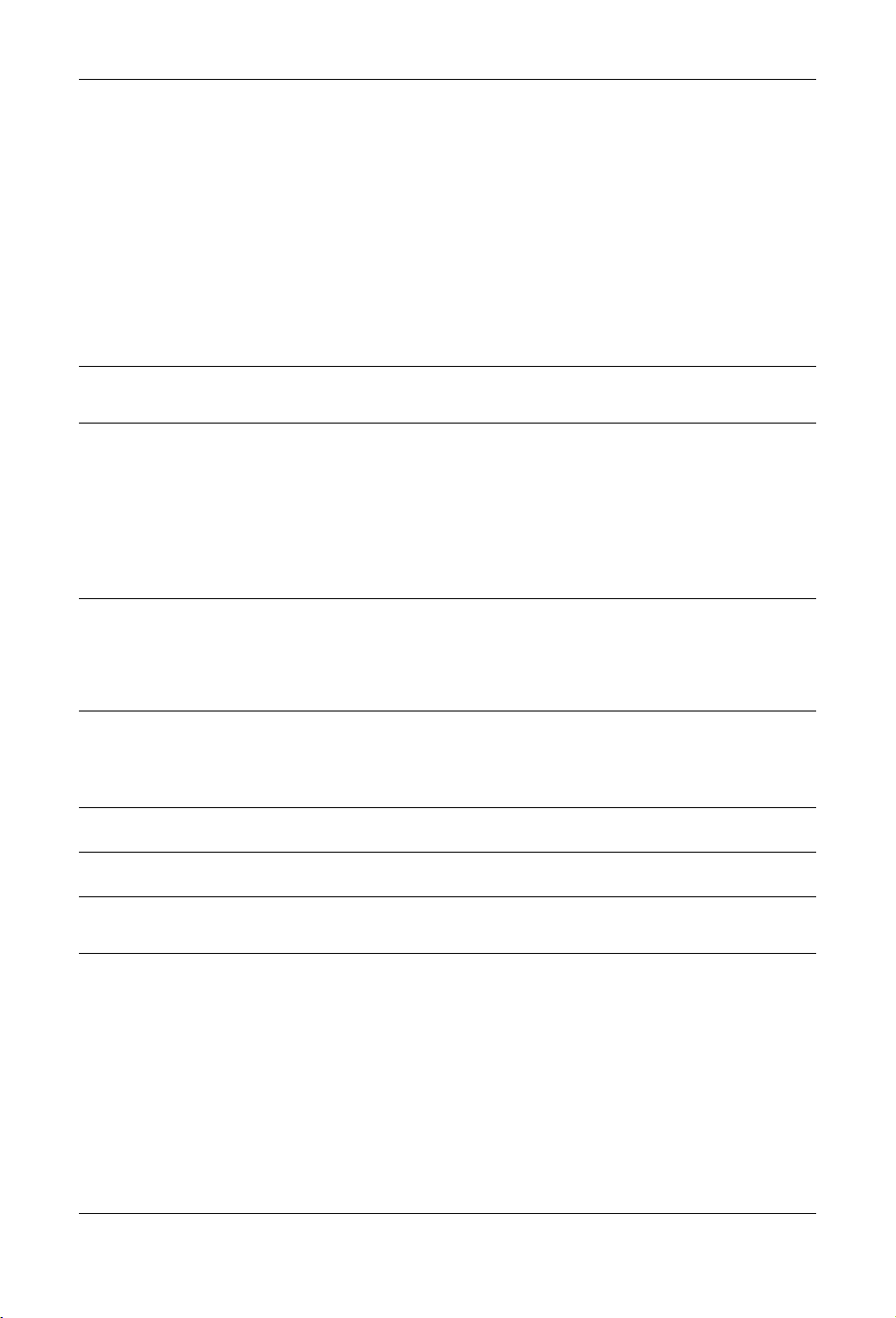
Surround
Vælger surroundfunktionen.
"Til": Gengiver surroundeffekter, så du får virtuel to-kanal surroundsound kun med
de to interne tv-højttalere.
"Simuleret stereo": Føjer en surroundlignende effekt til programmer i mono.
"Biograf": Gengiver surroundeffekterne på samme måde som de førsteklasses
lydsystemer, der findes i biograferne.
"Musik": Gengiver surroundeffekterne, så du får følelsen af at være til stede i en
koncertsal.
"Sport": Gengiver surroundeffekterne, så du får følelsen af at være til stede ved en
live sportsbegivenhed.
"Spil": Gengiver surroundeffekter, som forbedrer lyden, når du spiller.
"Fra": Vælges til normal stereo- eller monomodtagelse.
~
• "Surround" indstilles afhængigt af indstillingerne "Valg af motiv".
Basforstærker
To-kanal lyd
Højttaler
Lydudgang
Hovedtelefonafbryder
Hovedtelefonlydstyrke
HDMI/DVI-lydkilde
Gør det muligt at gengive en mere fyldig lyd og dermed opnå større effekt ved at
fremhæve diskanten og bassen.
Gør det muligt at indstille lyden fra højttaleren til en stereo- eller tosproget
udsendelse.
"Stereo", "Mono": Til en stereoudsendelse.
"A"/"B"/"Mono": Ved en tosproget udsendelse skal du vælge "A" for lydkanal 1,
"B" for lydkanal 2 eller "Mono" for en monokanal, hvis der er en.
z
• Hvis du vælger andet udstyr, som er sluttet til tv'et, skal du indstille "To-kanal lyd" til
"Stereo", "A" eller "B".
Med denne indstilling kan du slå tv'ets indbyggede højttalere til eller fra.
"TV-højttaler": Tv-højttalerne aktiveres, så lyden fra tv'et sendes via tvhøjttalerne.
"Audiosystem": Tv-højttalerne deaktiveres, så lyden fra tv'et høres via eksternt
lydudstyr, der er sluttet til lydudgangsstikkene.
"Variabel": Hvis du bruger et eksternt lydsystem, kan tv'ets lydudgang styres ved
hjælp af tv'ets fjernbetjening.
"Fast niveau": Tv'ets lydudgang er fast. Brug lydmodtagerens lydreguleringsknap
til at justere lydstyrken (og andre lydindstillinger) via lydsystemet.
Slår tv'ets indbyggede højttalere til/fra, når der sluttes hovedtelefoner til tv'et.
Justerer hovedtelefonernes lydstyrke.
Ændrer lydsignalet for HDMI-indgang, når der tilsluttes en DVI-enhed. Vælg
mellem "Auto", "HDMI Lyd" og "Pc-lyd".
Avancerede
indstillinger
DK
28
"Dynamikområde": Kompenserer for forskelle i lydstyrken mellem forskellige
kanaler (kun for Dolby Digital-lyd).
~
• Effekten fungerer muligvis ikke eller varierer muligvis afhængigt af programmet uanset
indstillingen for "Dynamikområde".
"Optisk udgang": Indstiller lydsignalet, som sendes fra DIGITAL AUDIO OUT
(OPTICAL)-stikket på tv'et. Indstil til "Auto", når du tilslutter udstyr, som er
kompatibelt med Dolby Digital. Indstil til "PCM", når du tilslutter udstyr, som ikke
er kompatibelt med Dolby Digital.
"Nedmixet tilstand": Indstiller downmixmetoden for multikanal- til to-kanal lyd.
• "Surround": Vælger at opnå den bedste surroundoplevelse, eller mens du bruger eksterne
produkter med Pro Logic.
• "Stereo": Vælger at opnå en stereoudgang.
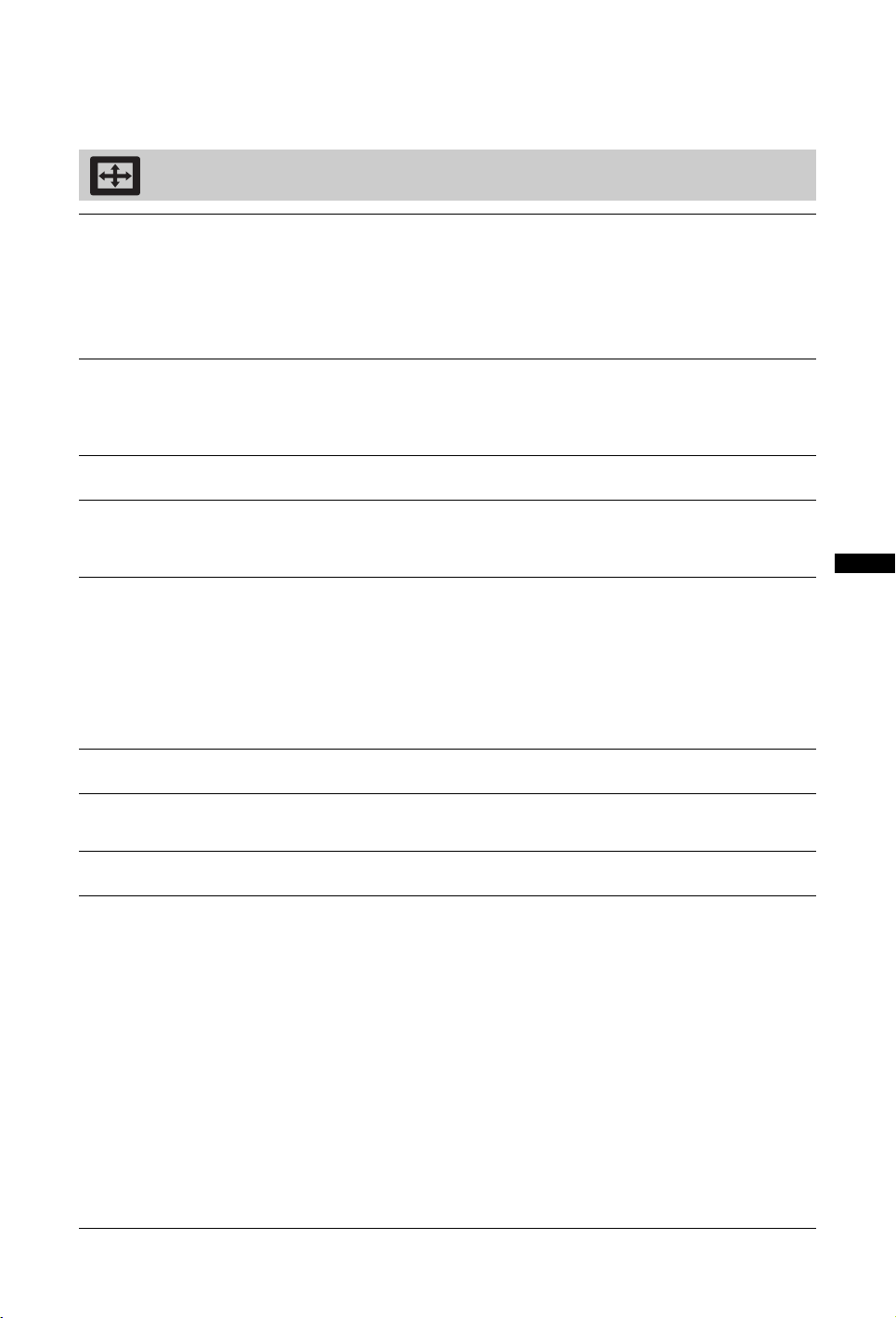
~
• "Lydfunktion", "Nulstil alt", "Equalizer", "Balance", "Auto lydstyrke", "Lydstyrke offset", "Surround" og "Basforstærker"
er ikke tilgængelige, når "Højttaler" er indstillet til "Audiosystem".
Skærmstyring
Skærmformat
Skærmformat
(kun i Pc-tilstand)
Auto-format
4:3 som standard
Automatisk
visningsområde
Skærmområde
Vandret position
Ændrer skærmformatet. For detaljer om skærmformatet se side 16.
"Normal": Viser et billede i sin originale størrelse.
"Fuld 1": Forstørrer billedet, så det fylder skærmområdet lodret, mens de originale
proportioner bibeholdes.
"Fuld 2": Forstørrer billedet, så det fylder skærmområdet.
"Til": Vælg "Til" for automatisk at ændre indstillingen for "Skærmformat" baseret
på indholdet.
"Fra": Hvis hyppige skærmændringer forstyrrer dig, skal du vælge "Fra". Vælg en
af indstillingerne for "Skærmformat", når denne funktion er indstillet til "Fra".
Indstiller standardskærmformatet til 4:3-format.
"Til": Justerer automatisk skærmområdet baseret på indholdet.
"Fra": Deaktiverer "Automatisk visningsområde". Vælg en af indstillingerne for
"Skærmområde".
Justerer billedvisningsområdet.
"Fuld pixel": Viser billeder i deres originale størrelse, når dele af billedet er skåret
væk.
"Normal": Viser billeder i deres anbefalede størrelse.
"+1": Viser billeder i deres originale størrelse.
"-1": Forstørrer billedet, så kanterne er uden for det synlige skærmområde.
~
• Disse indstillinger ændres muligvis afhængigt af den viste indgang.
Justerer billedets vandrette position.
Brug af MENU-funktioner
Lodret position
Lodret størrelse
PC-justering
Justerer billedets lodrette position, når "Skærmformat" er indstillet til "Zoom",
"14:9" eller "Tekster".
Justerer billedets lodrette størrelse, når "Skærmformat" er indstillet til "Bred zoom".
Tilpasser tv-skærmen som en pc-skærm.
z
• Denne indstilling er kun tilgængelige, hvis der modtages et pc-signal.
• "Aut. justering" kan muligvis ikke bruges med alle indgangssignaler. Hvis det er tilfældet,
justeres "Fase", "Pitch", "Vandret position" og "Lodret position" manuelt.
"Skærmformat": Vælg "Normal" for at få vist den originale billedstørrelse. Vælg
"Fuld 1" for at forstørre billedet, så det fylder skærmområdet, mens dets originale
format bibeholdes. Vælg "Fuld 2" for at forstørre billedet, så det fylder
skærmområdet.
"Nulstil alt": Nulstiller alle "PC-justering" undtagen "Skærmformat" til standard.
"Aut. justering": Justerer automatisk billedets skærmposition og fase i pc-tilstand.
"Fase": Justerer skærmen, når en del af den viste tekst eller billedet ikke er tydeligt.
"Pitch": Forstørrer eller formindsker skærmstørrelsen vandret.
"Vandret position": Flytter skærmen mod venstre eller mod højre.
"Lodret position": Flytter skærmen op eller ned.
29
DK
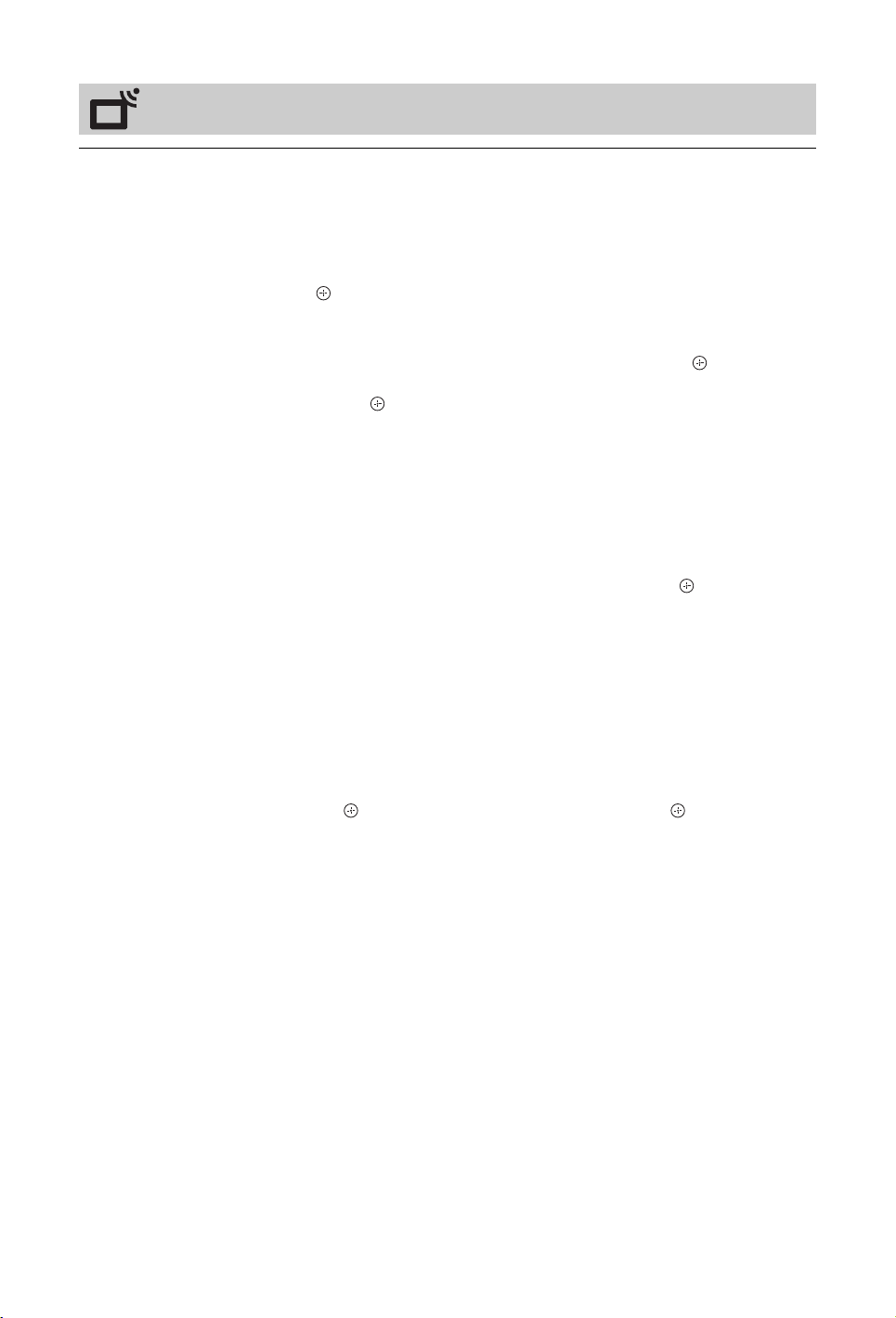
Kanalopsætning
Analog opsætning
"Analog aut. programindstilling" (kun i analog tilstand): Gør det muligt at
indstille alle tilgængelige analoge kanaler. Normalt behøver du ikke at gøre dette, da
kanalerne allerede blev indstillet, første gang tv'et blev installeret. Indstillingen gør
det dog muligt at gentage programindstillingen (hvis du f.eks. skal finde nye kanaler
efter en flytning, eller hvis udbyderen tilbyder nye kanaler).
"Manuel programindstilling" (kun i analog tilstand): Ændrer indstillingen for
den tilgængelige analoge kanal.
Tryk på for at vælge det program, som du vil ændre.
System
Indstil programkanalerne manuelt.
1 Tr yk p å
2 Tr yk p å
derefter på .
B/G: For vesteuropæiske lande/områder
I: For Storbritannien
D/K: For østeuropæiske lande/områder
L: For Frankrig
~
• Indstillingen er muligvis ikke tilgængelig afhængigt af det land/område, der er valgt for
"Land".
Kanal
1 Tr yk p å
2 Tr yk på
jordkabler), og tryk derefter på
3 Indstil kanalerne som følger:
Hvis du ikke kender kanalnummeret (frekvensen)
Tryk på F/f for at søge efter den næste tilgængelige kanal. Søgningen stopper, når
der registreres en kanal. Fortsæt søgningen ved at trykke på F /f .
Hvis du kender kanalnummeret (frekvensen)
Tryk på nummerknapperne for at indtaste kanalnummeret for den ønskede
udsendelse eller kanalnummeret på din videooptager.
4 Tryk på for at gå til "Bekræft", og tryk derefter på .
Gentag fremgangsmåden ovenfor for at gemme andre kanaler manuelt.
Navn
Gør det muligt at tildele en valgt kanal et navn på op til fem bogstaver eller tal.
AFT
Gør det muligt at finjustere det valgte programnummer manuelt, hvis du mener, at
en mindre justering vil forbedre billedkvaliteten.
Lydfilter
Gør det muligt at forbedre lyden for individuelle kanaler, hvis der er støj på
monoudsendelserne. Et ikke-standard sendesignal kan af og til medføre støj eller
lydafbrydelser på monoprogrammer.
Hvis der ikke er problemer med støj, anbefaler vi, at indstillingen forbliver på
standardindstillingen "Fra".
~
• "Lydfilter" er ikke tilgængelig, når "System" er indstillet til "L".
Udelad
Springer over analoge kanaler, når du trykker på PROG/CH +/– for at vælge
kanaler. (Du kan stadigvæk vælge en udeladt kanal med nummerknapperne.)
Bekræft
Gemmer ændringer, som er lavet i indstillingerne for "Manuel programindstilling".
F/f for at vælge "System", og tryk derefter på .
F/f for at vælge et af følgende tv-sendesystemer, og tryk
F/f for at vælge "Kanal", og tryk derefter på .
F/f for at vælge "S" (kanaler via kabel-tv) eller "C" (kanaler via
g.
30
DK
